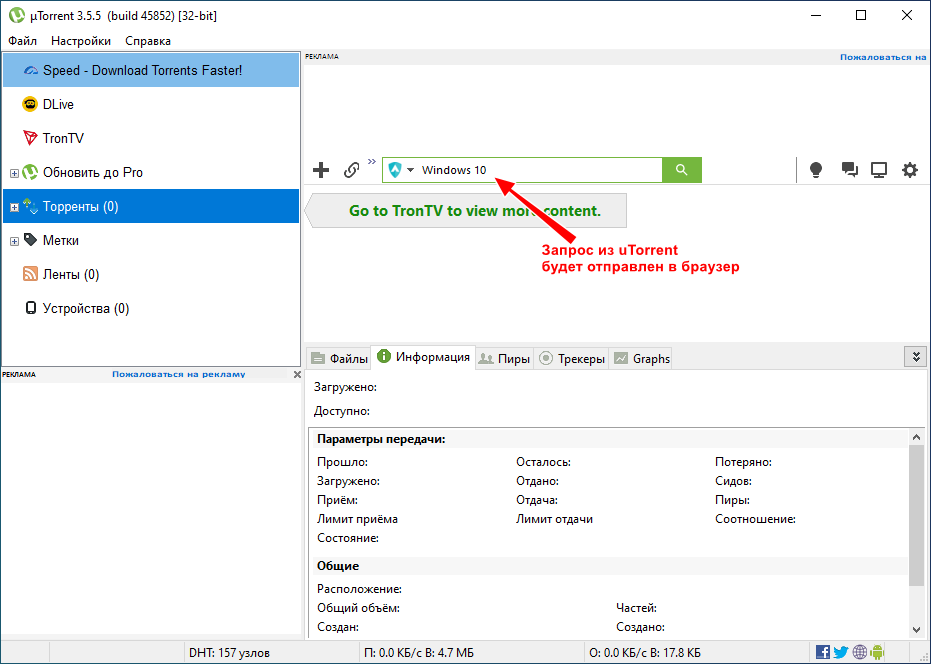Пользоваться торрентом несложно. Необязательно знать, что такое пиры, сиды и копаться в настройках программы. Что такое торрент выясним позже, нам важно понимать, как скачать через uTorrent фильмы, музыку, программы и игры как можно быстрее и проще. В инструкции подробно разберем, как пользоваться торрентом для загрузки файлов и воспроизводить скачанные фильмы и треки.
Как пользоваться uTorrent для скачивания
В программе есть поисковик по торрентам, но результаты поиска все равно отображаются в браузере. Используйте привычные поисковые системы Яндекс или Google. Давайте найдем и скачем фильм через торрент.
1. Для начала нужно скачать торрент-клиент: перейдите по ссылке и загрузите последнюю версию программы uTorrent.
2. После установки программы переходите к поиску нужного файла. Скачаем торрент на примере фильма с участием Чарли Чаплина: вбейте запрос в форме поиска приложения или в поисковике Google или Яндекс.
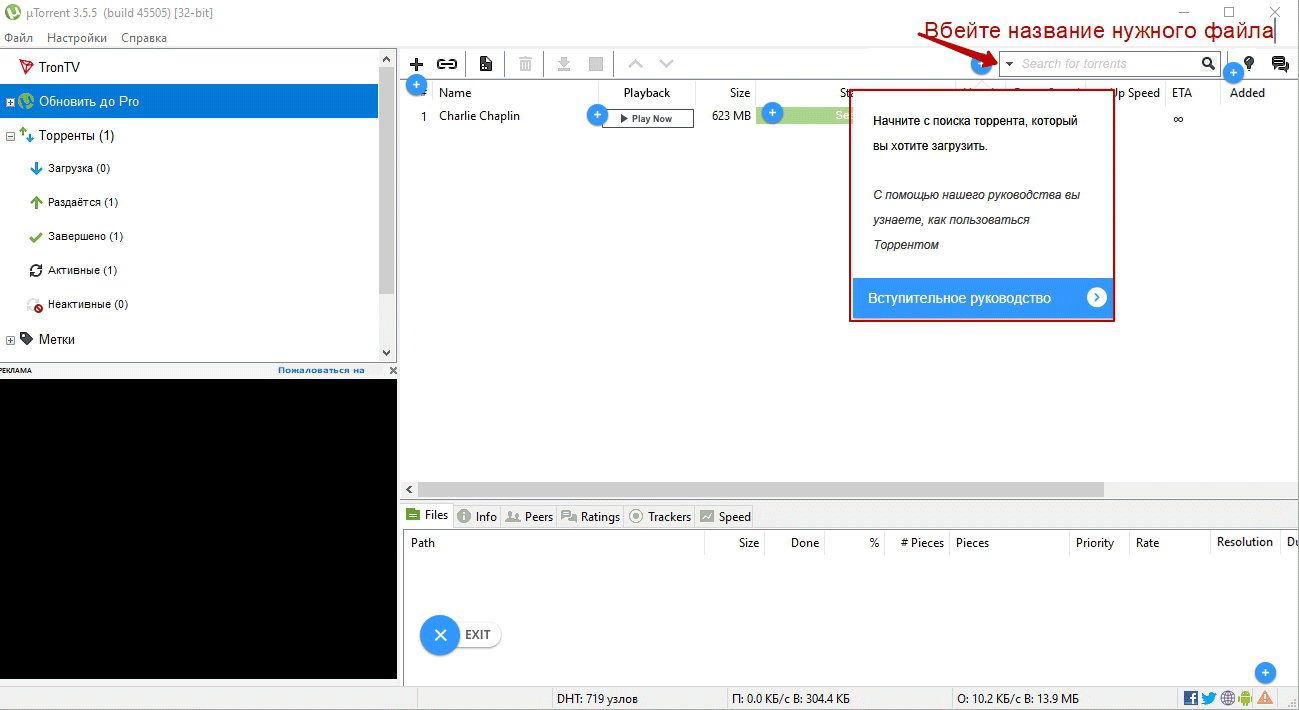
При поиске игр или программ используйте проверенные торрент-трекеры Rutor и RuTracker. Добавляйте к названию игры или фильма имена трекеров, чтобы надежные сайты отображались выше в результатах поиска. Благодаря большому количеству пользователей загрузка с этих ресурсов происходит быстрее, а по комментариям сразу понятно, стоит ли качать тот или иной файл.
3. К названию помимо трекера допишите качество для фильма или «Rus» для программы или игры. Например, «Counter-Strike Rus Rutor» или «Чарли Чаплин 1080 Rutor».
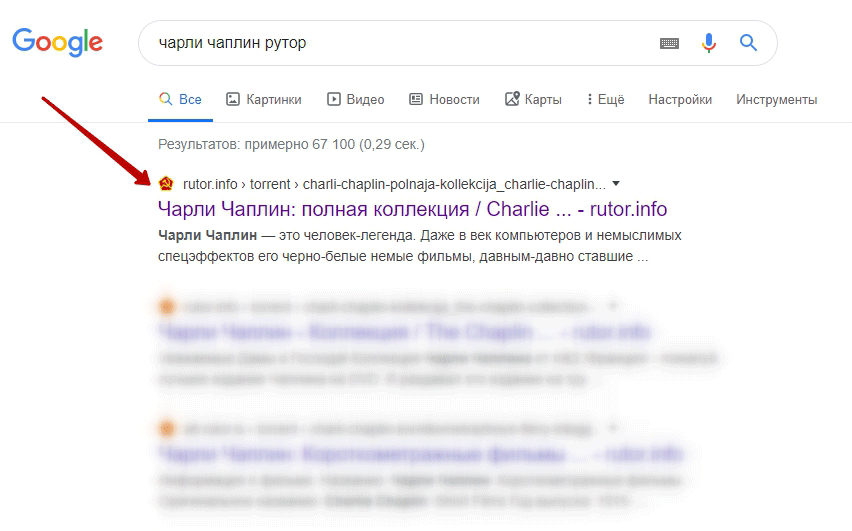
4. Выберите наиболее подходящий результат выдачи по запросу. Отдавайте предпочтение результату с наиболее подробной информацией о скачиваемом файле: вес, кодек, слово «.torrent» в описании.

5. После перехода на сайт обратите внимание на информацию о раздаче и выберите строку с максимальным количеством сидов – пользователей, скачавших файл целиком, и стоящих на раздаче. Чем больше людей раздают, тем быстрее произойдет загрузка.
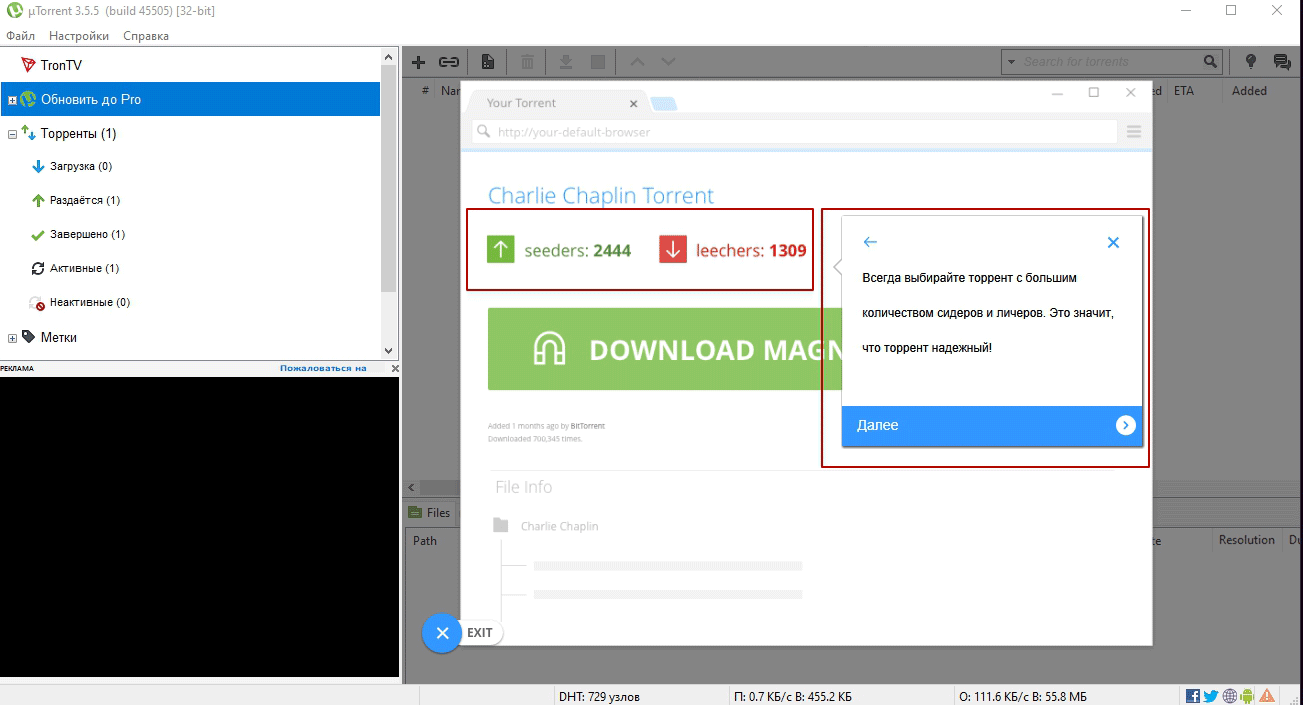
6. На Rutor представлено несколько вариантов раздач: щелкайте по ссылке с наибольшими значениями показателей в столбике «Пиры» справа.
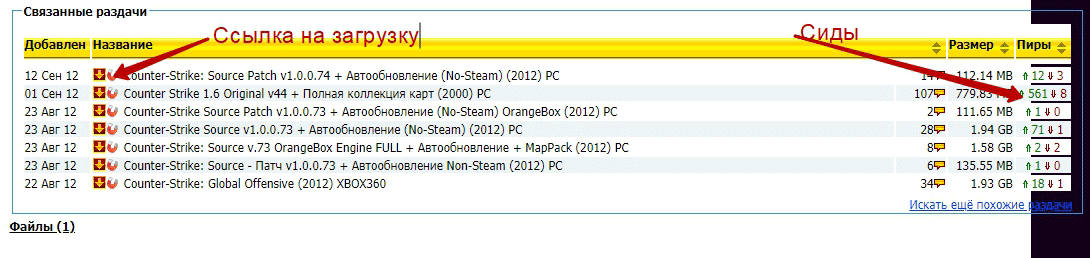
7. На незнакомых сайтах не отвлекайтесь на блоки с рекламными ссылками.
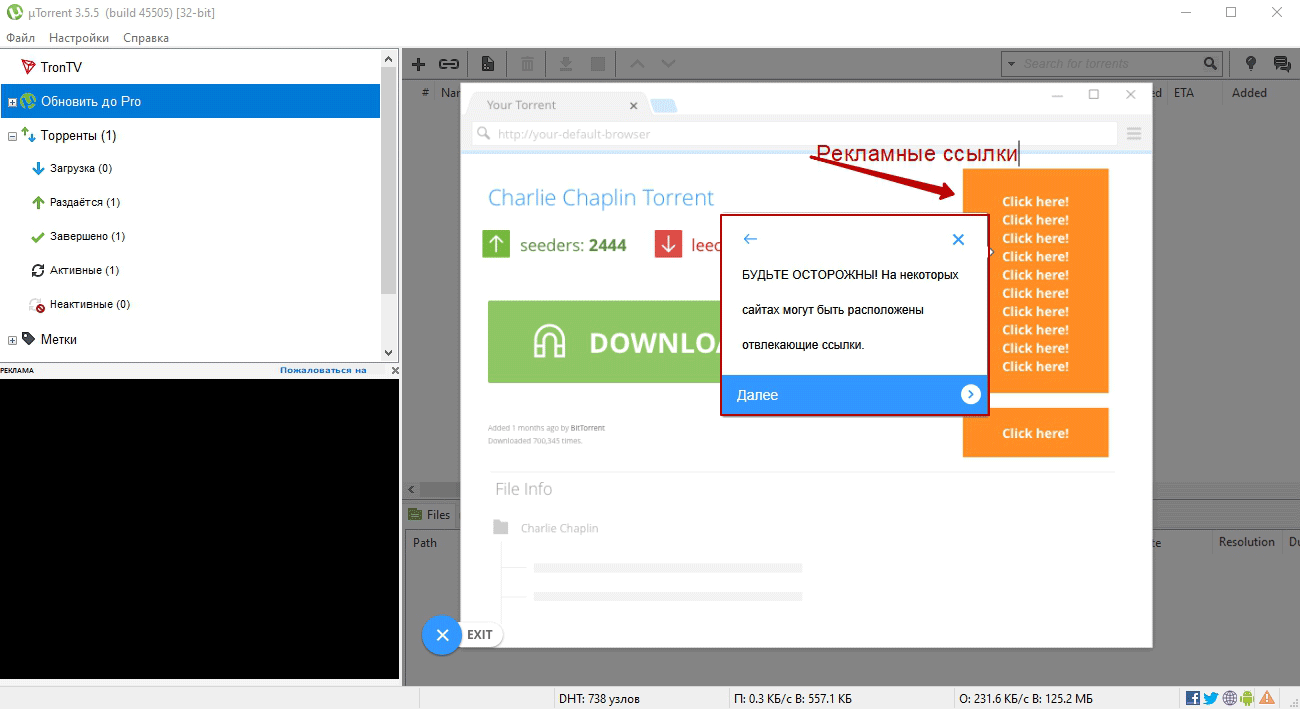
8. После перехода по магнет-ссылке или щелчка по торрент-файлу откроется окно с предложением открыть файл программой uTorrent или загрузить его на компьютер. Во втором случае дважды кликните по скачанному файлу с иконкой приложения.

9. Откроется программа и предложит выбрать место загрузки. Укажите диск, на котором много свободного места, желательно D или E. Не задавайте системный диск C.
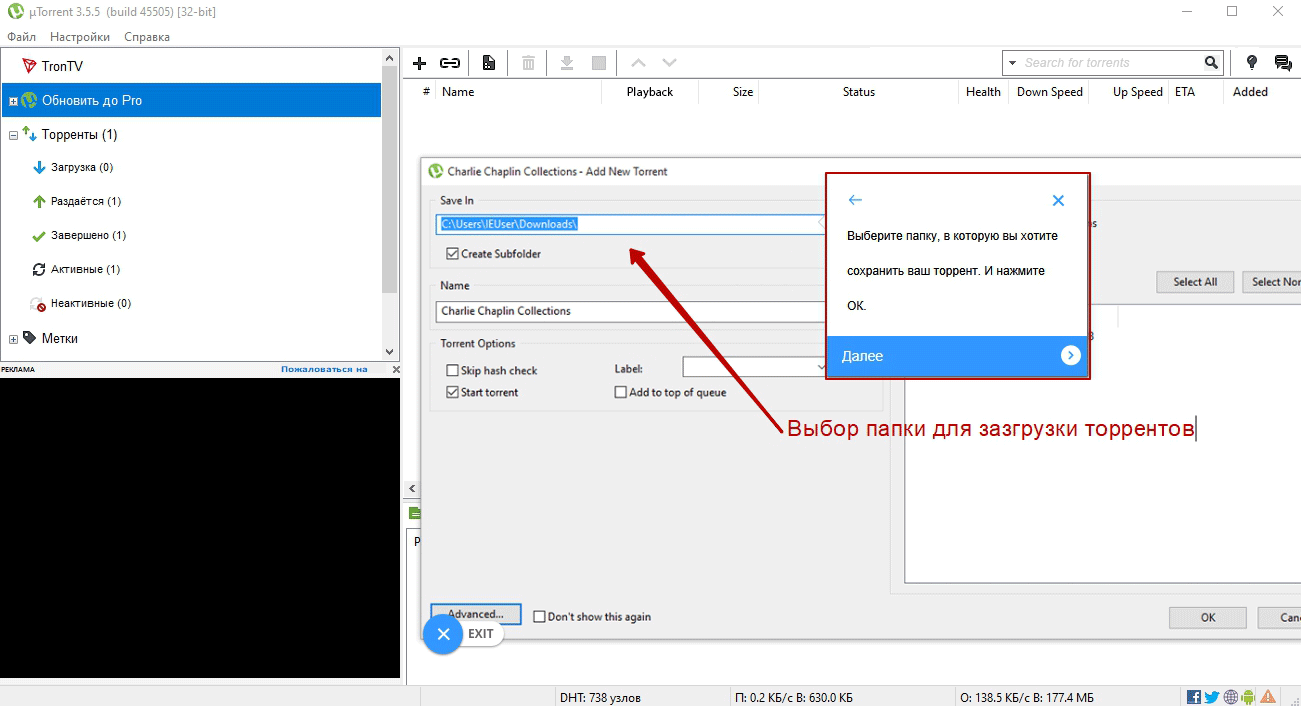
10. Торрент добавлен в очередь. Время загрузки зависит от скорости интернет-соединения и количества раздающих пользователей.
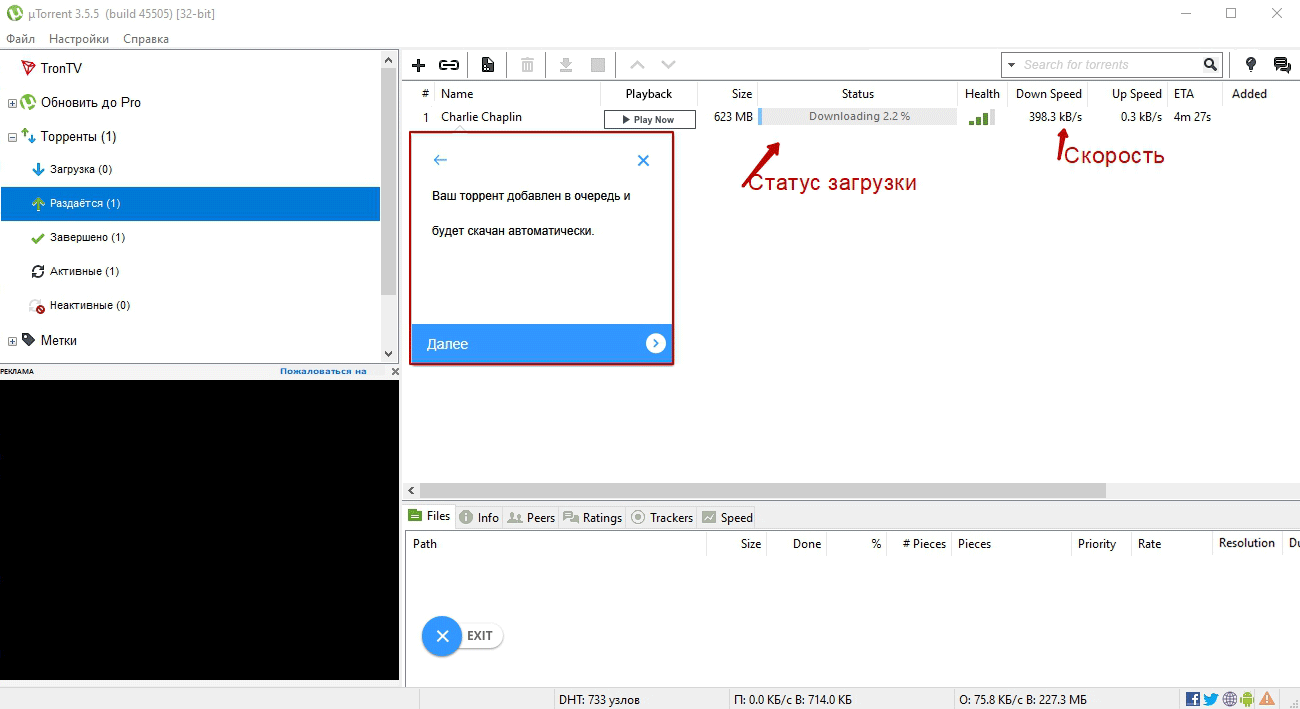
11. Загрузка завершена. Для воспроизведения медиафайла щелкните по ссылке «Play Now».
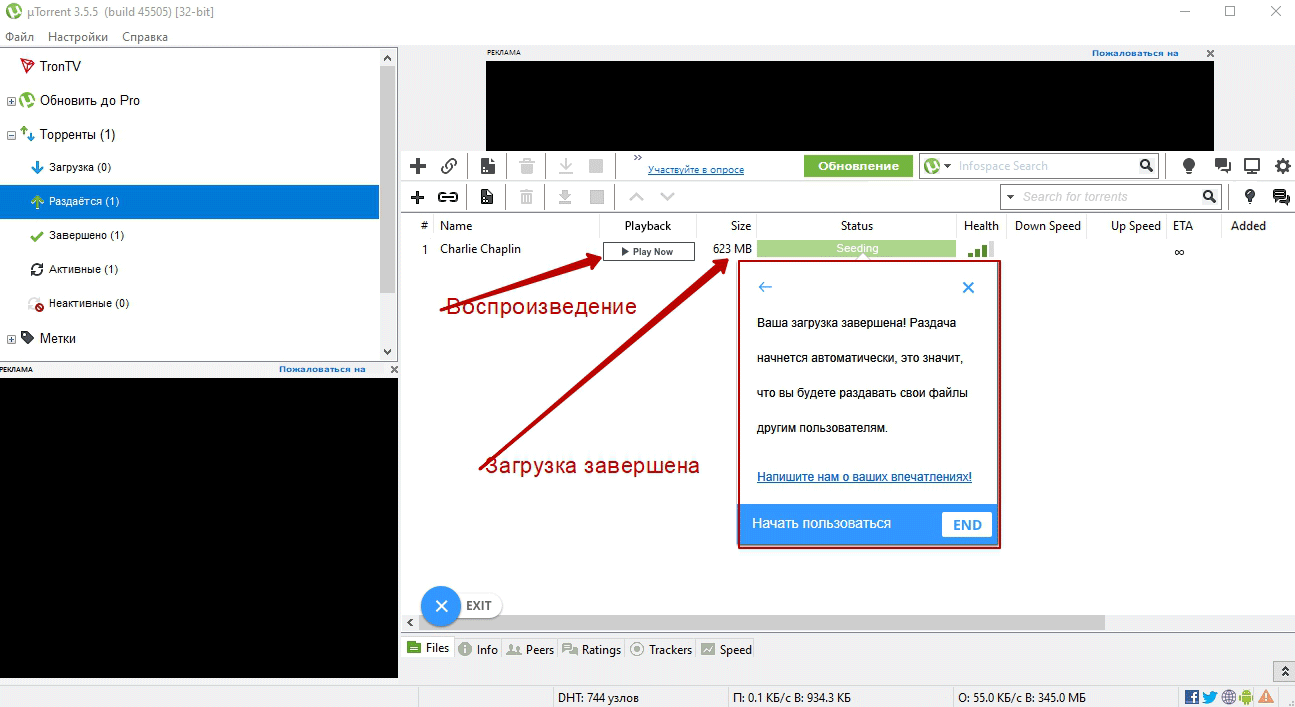
12. В бесплатной версии приложения может отсутствовать кнопка запуска видео. Для проигрывания медиафайла в стандартном плеере операционной системы щелкните правой кнопкой мыши по торренту и выберите пункт контекстного меню «Открыть».
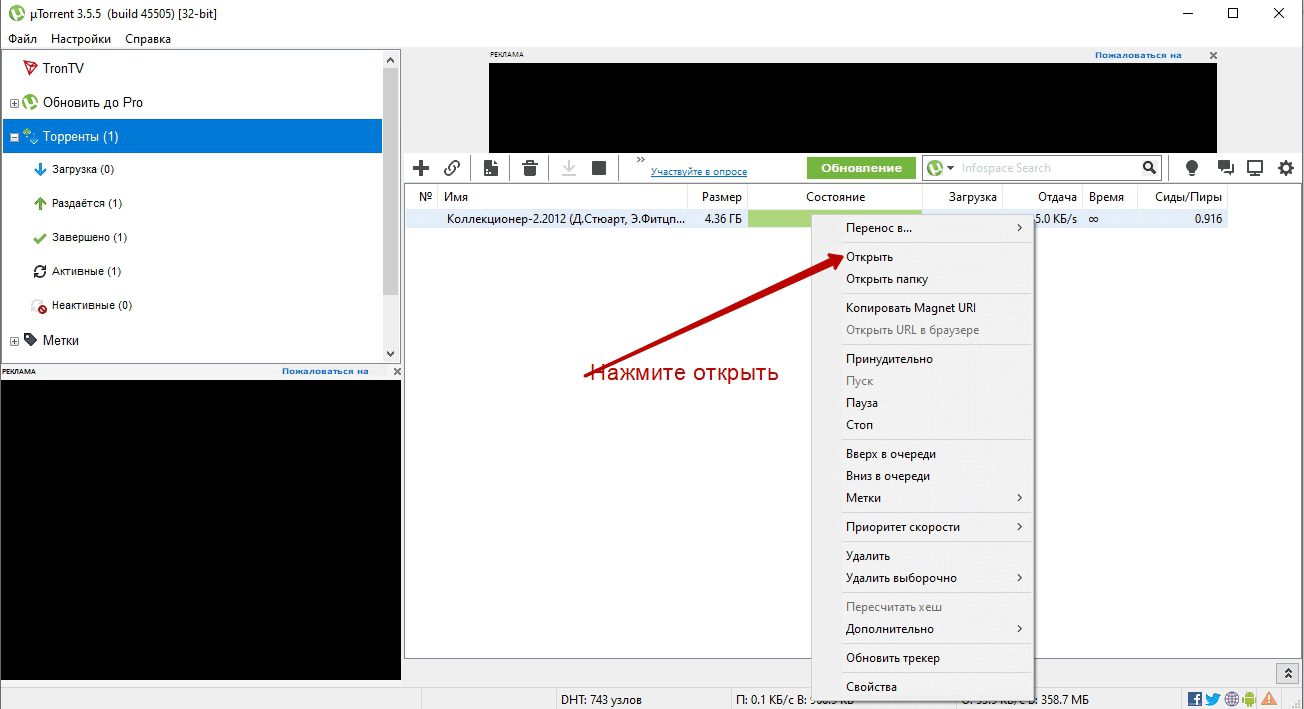
13. Кликните по ссылке «Открыть папку», чтобы перейти в каталог с сохраненным файлом. Фильм или трек можно переместить на другой диск, переименовать или воспроизвести.
Как добавить поисковик в торрент
Чтобы во встроенный в приложение поиск добавить привычный поисковик, например, Google, выполните три простых действия.
1. Нажмите на значок установленного по умолчанию поиска.
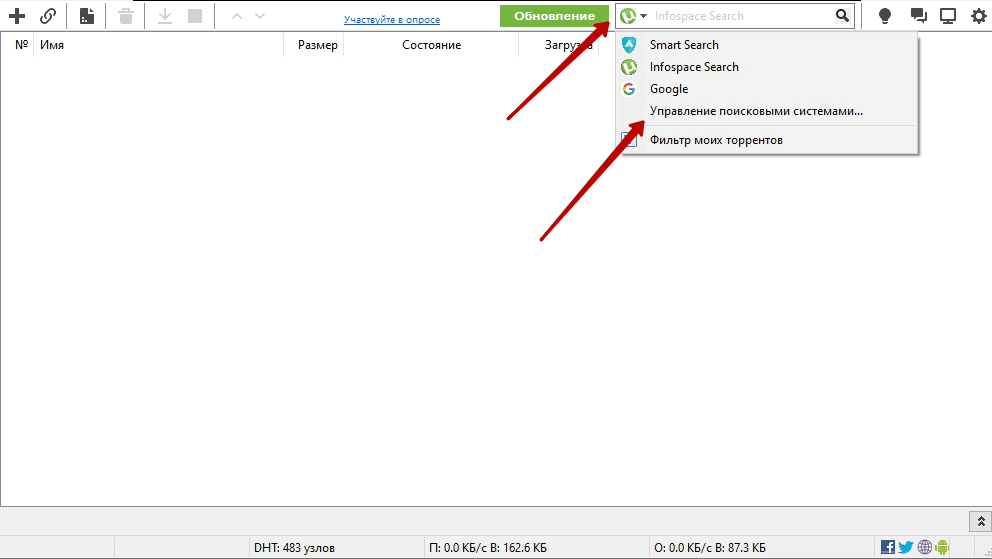
2. Перейдите в «Управление поисковыми системами».
3. В окно «Поисковые системы» добавьте строчку «Google|https://www.google.com/search?q=» и нажмите на кнопку «Применить» внизу справа.
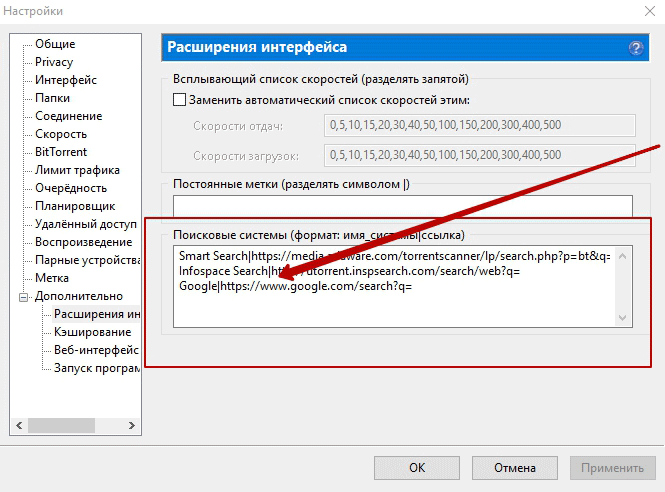
Выберите строчку «Google» в выкидном списке и ищите фильмы, музыку, программы и игры в любимой поисковой системе.
Лучший ответ
Сергей Харин
Мудрец
(14469)
10 лет назад
Это вам не дедуктивный метод.. .
Открываете торрент клиента, правой кнопкой щёлкаете на скачанном торренте и выбираете открыть папку с файлом (или подобное) , а далее имидж любым эмулятором (Daemon Tools например) вставляете в виртуальный привод и устанавливайте.
Остальные ответы
Иван Иванов
Просветленный
(44481)
10 лет назад
открывай свою программу через которую скачивал и в настройках смотри куда в ней идёт сохранение
Timur Batishev
Профи
(815)
10 лет назад
нажми на торрент правой кнопкой мыши там будет “открыть папку с файлом”
Jim Hawkins
Профи
(534)
10 лет назад
открой свой торрент клиент. там найди в списке загрузок игру. правой кнопкой мышки – открыть папку.
llllМаксllll
Гуру
(2898)
10 лет назад
короче, заходишь в торрент. потом два раза кликаешь по той игре которую надо, вроде так
Вячеслав Хорошевский
Ученик
(120)
10 лет назад
Нажми в торренте на скачанный файл
Трофим Кабаков
Ученик
(221)
6 лет назад
Юзай driverplus.ru
Источник: driverplus.ru
Особенности поиска и скачивания торрент файлов через uTorrent
Протокол BitTorrent появился в начале 2000-х годов, но тогда еще мало кто мог оценить его возможности. Сегодня технология BitTorrent используется множеством приложений, но ассоциируется она прежде всего с uTorrent — самым популярным клиентом для скачивания контента с торрент-трекеров. Ниже мы дадим инструкцию по скачиванию файлов с ее помощью, а заодно расскажем какие существуют способы поиска контента, который можно скачать через uTorrent.
Следует начать с того, что uTorrent не имеет собственного встроенного поискового движка. Если ввести в поисковое поле клиента запрос, в браузере по умолчанию будет открыта страница с предложением установить расширение Safe Torrent Scanner , добавляющее к строке запроса ключевое слово « torrent » и отправляющее запрос в поисковую систему Google . Поиск интересующего вас контента лучше выполнять непосредственно на сайте торрент — трекере , также для этой цели можно использовать специальные программы, например, Bit Che .
Скачивание торрент файлов через uTorrent
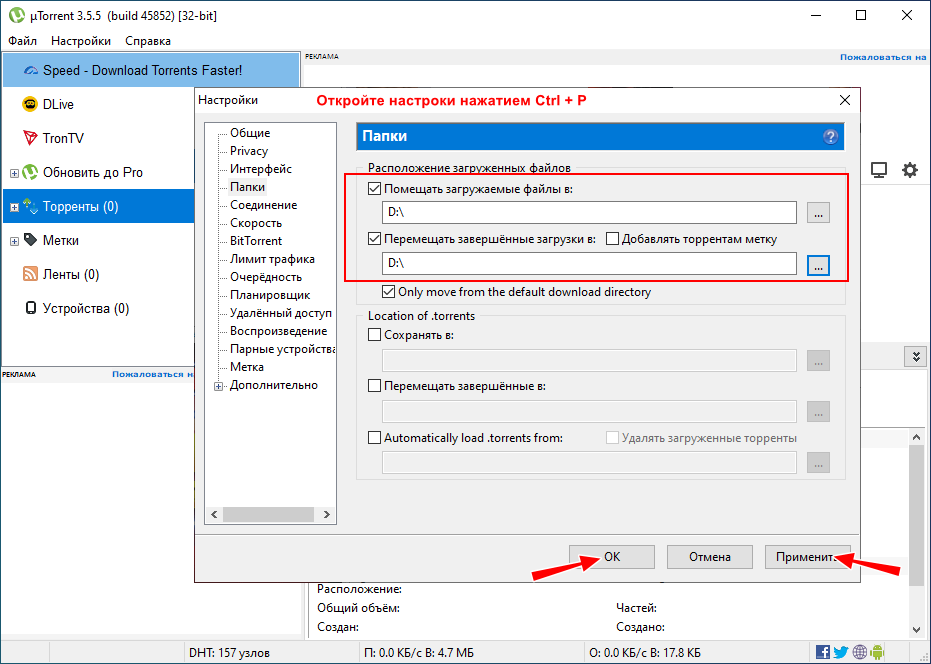
Перед тем как приступать к работе с uTorrent, рекомендуется выполнить некоторые настройки, в частности, указать папку, в которую будет скачиваться контент. Запустив клиент, нажмите Ctrl + P, чтобы открыть его настройки и переключитесь в раздел «Папки». Отметьте птичками чекбоксы «Помещать загружаемые файлы в:» и «Перемещать завершенные загрузки в:» и укажите в обоих полях папку для сохранения контента, лучше всего на пользовательском диске.
Далее придерживаемся следующего алгоритма:
- Посетите сайт торрент-трекера и найдите интересующий вас контент;
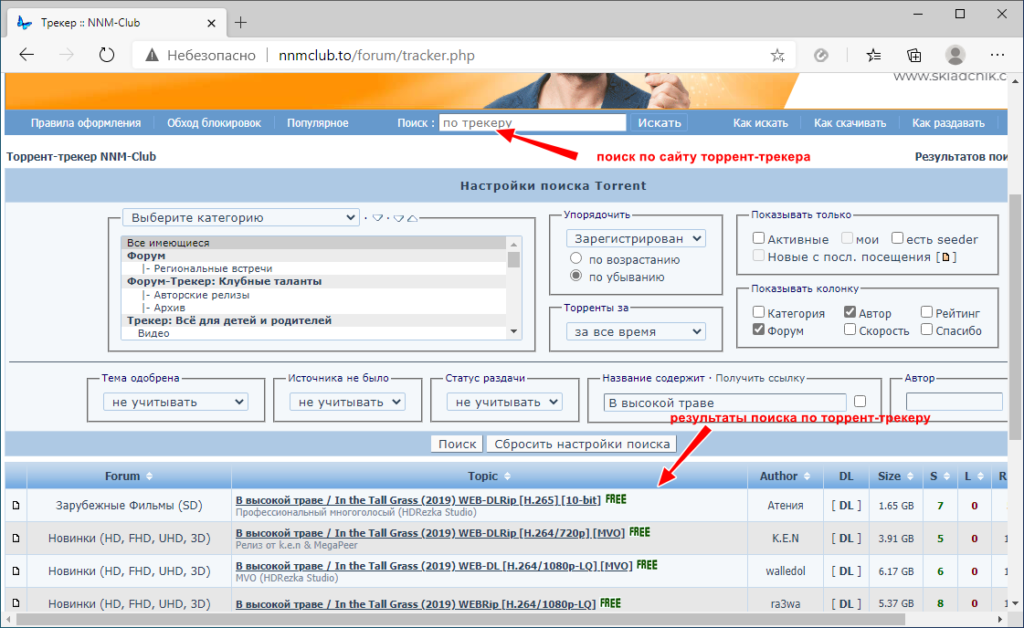
- Как правило, торрент-трекеры предлагают два способа скачивания — через торрент-файл и через магнитную ссылку. Если вы выберите первый вариант, на ваш ПК будет скачан небольшой файл с расширением TORRENT;
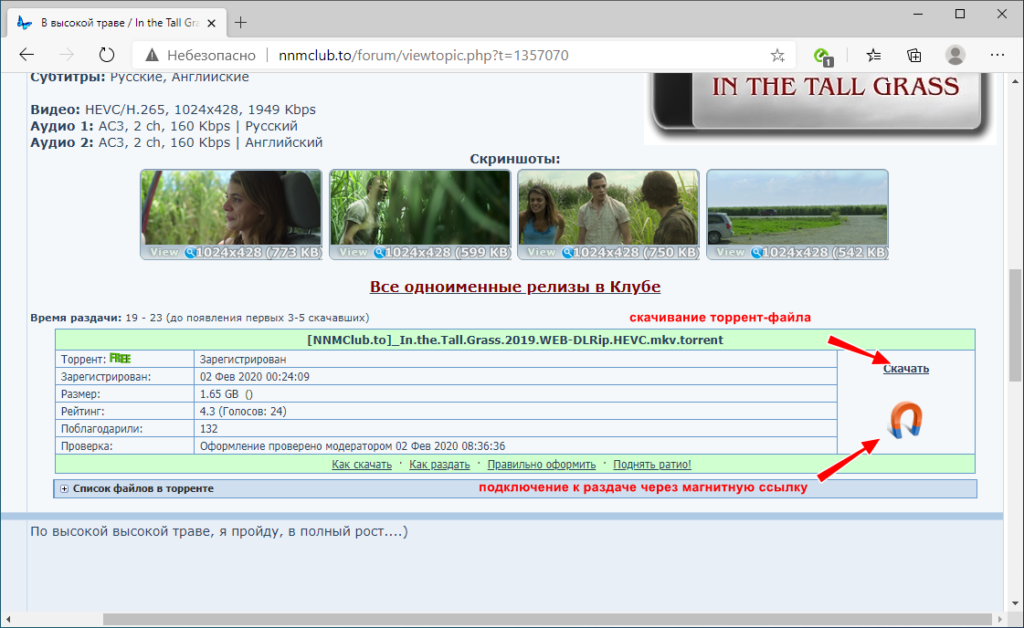
- Запустите его двойным кликом;
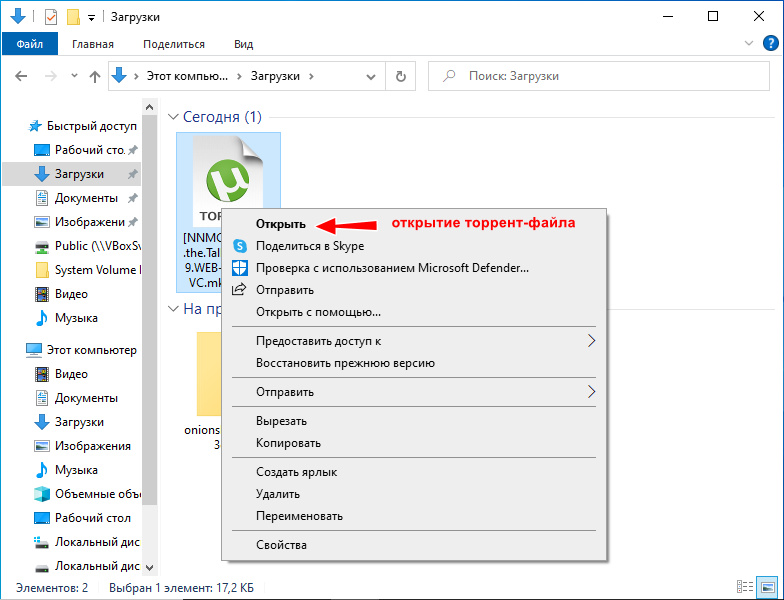
- В результате файл будет открыт в uTorrent, при этом вам будет предложено немедленно приступить к загрузке контента. Снимите, если надо, галки с тех входящих в торрент файлов, которые вам не нужны;
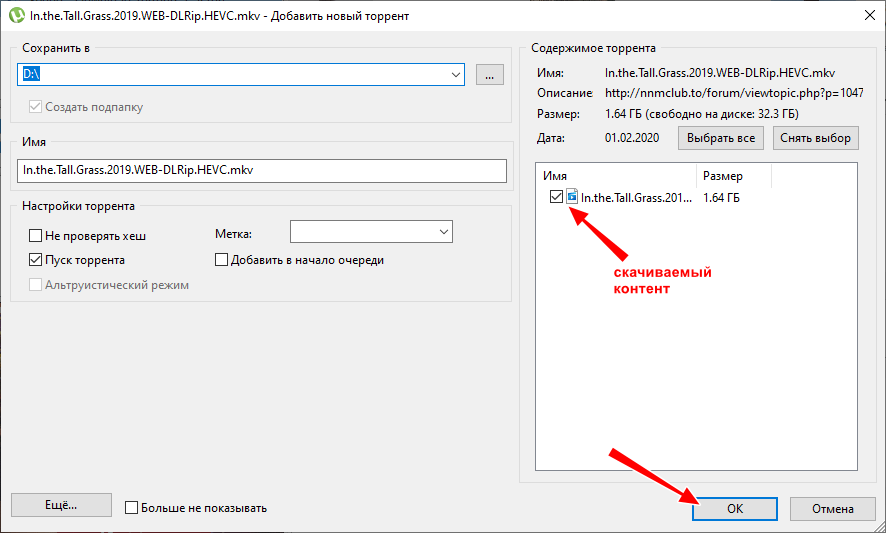
- Нажмите в открывшемся окне «OK», чтобы приступить к загрузке.
- Далее вы сможете наблюдать за прогрессом скачивания уже в основном окне uTorrent.
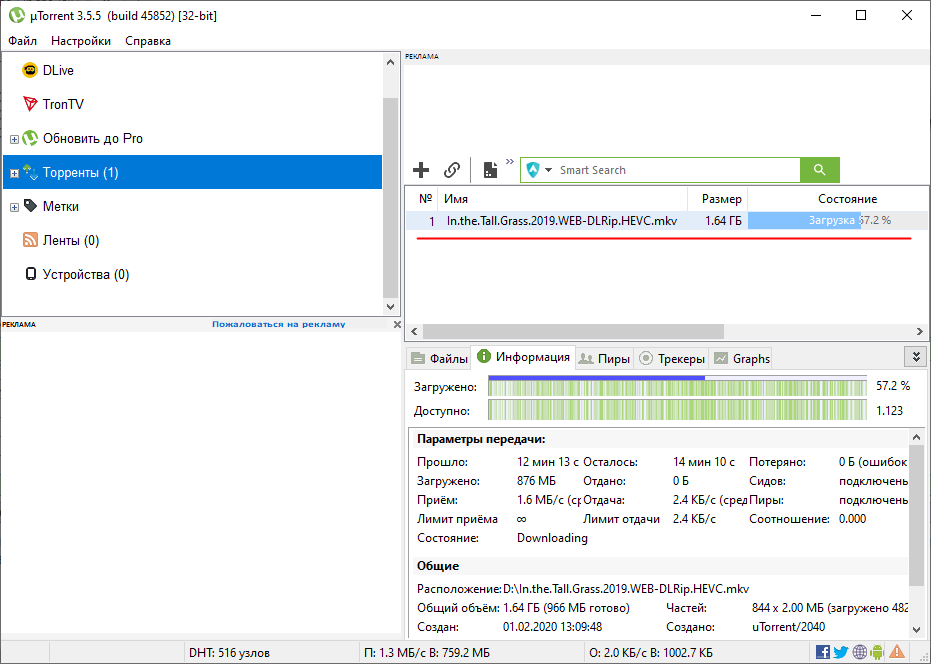
Если вы предпочтёте скачивание через магнитную ссылку, в окне браузера появится запрос на открытие клиента. Подтвердите открытие клиента нажатием кнопки «Открыть» и выполните действия, описанные в третьем пункте инструкции по скачиванию контента с использованием torrent-файла.
Плюсы и минусы скачивания контента через uTorrent
Плюсы:
- Удобство и простота, скачивание можно приостановить и возобновить позже.
- Множество источников контента
Минусы:
- Высокая нагрузка на сеть, при скачивании через uTorrent резко падает скорость загрузки по другим каналам.
- IP-адрес пользователя «светит» в интернет.
- Назойливая реклама в бесплатной версии клиента. (ее можно отключить)
- Некоторые торрент-трекеры требуют обязательной регистрации.
Использование uTorrent и аналогичных программ является быстрым, удобным и простым способом получить бесплатный доступ к самому разному контенту. Однако скачивать контент рекомендуется только с проверенных и хорошо зарекомендовавших себя трекеров, предоставляющих полный набор сведений о файлах.
Как найти нужный файл в торрент
Completing the CAPTCHA proves you are a human and gives you temporary access to the web property.
What can I do to prevent this in the future?
If you are on a personal connection, like at home, you can run an anti-virus scan on your device to make sure it is not infected with malware.
If you are at an office or shared network, you can ask the network administrator to run a scan across the network looking for misconfigured or infected devices.
Another way to prevent getting this page in the future is to use Privacy Pass. You may need to download version 2.0 now from the Chrome Web Store.
Cloudflare Ray ID: 71a97a736ee2b884 • Your IP : 82.102.23.104 • Performance & security by Cloudflare
Как быстро найти нужный файл на торрент-трекерах
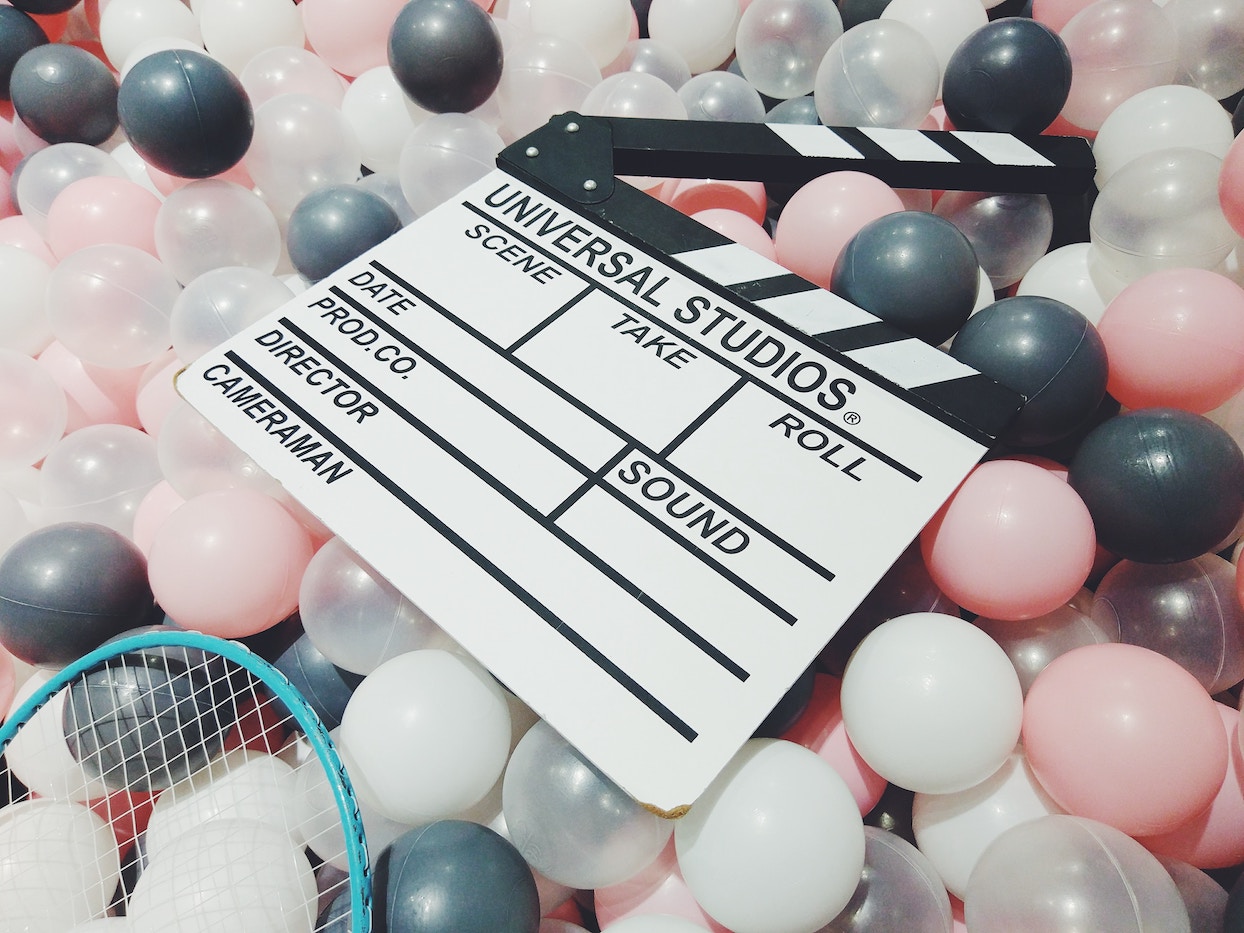
Иногда вам нужно что-то скачать: какую-то программу, а чаще всего, чего греха таить, новый сезон любимого сериала. Но оказывается, что нужный контент заполучить легально вобщем-то и негде. Вы честно заходите на сайт CBS или даже HBO, пытаетесь зарегистрироваться, а в ответ получаете сообщение о том, что не ту страну вы выбрали для проживания.
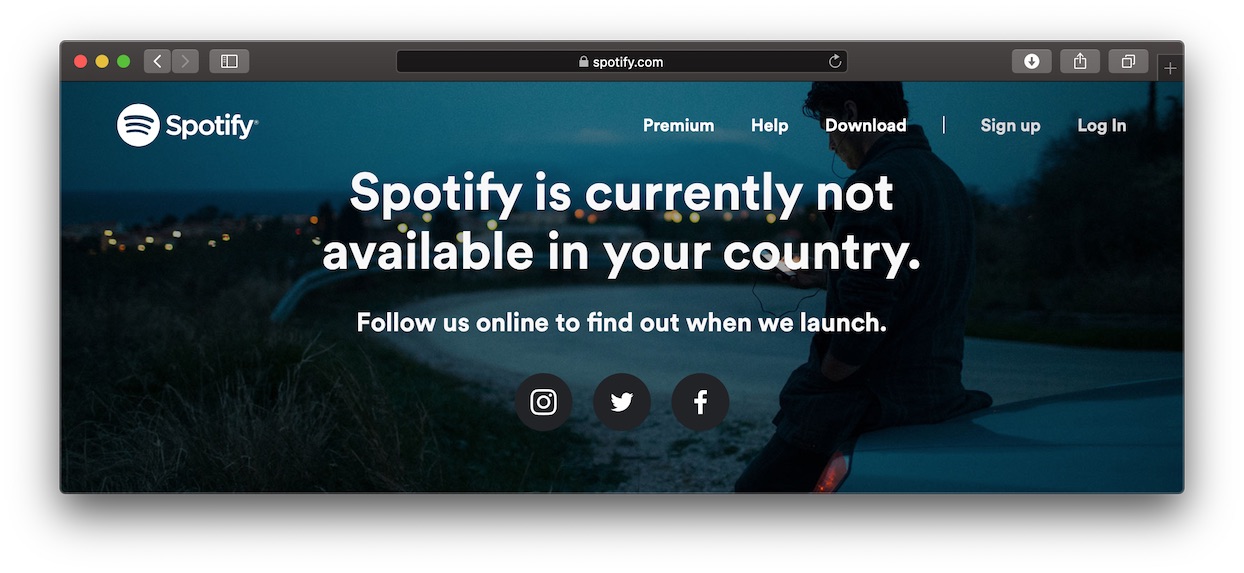
Ситуацию усугубляет то, что с 2015 года вступил в силу «Антипиратский закон», и с тех пор заблокировали много популярных торрент трекров. Позже запретили доступ и к анонимайзерам. И найти нужную программу, фильм стало куда сложнее, все чаще можно встетить сообщение: «По требованию правообладателя торрент заблокирован».
Совершенно случайно, мы наткнулись на один из способов решить эту проблему. Есть такой сайт Uptracker, который составляет рейтинг торрент-трекеров. И оказывается, что на нём есть ещё и поисковик по этим самым трекерам. Поисковик Uptracker — это минималистичный и удобный раздел сайта для поиска торрентов абсолютно бесплатно и без назойливых реклам. Сервис помогает легко и быстро найти нужный файл и также его скачать, без каких-либо обязательств.

Вкратце как-то так можно быстро описать достоинства поисковика: 1. Приятный и простой интерфейс; 2. Отсутствие рекламы; 3. Оптимальный поиск; 4. Удобство и простота; 5. Отсутствие регистрации.
Простой и легкий в освоении, в белых тонах поисковик, идет навстречу новым пользователям, осуществляя поиск всевозможных ресурсов без какой-либо регистрации. Пользователю нужно лишь скачать торрент-файл через magnet-ссылку и в дальнейшем пользоваться своими загрузками на своё усмотрение.
Интерфейс поисковика
![]()
Сайт встречает нас светлым дизайном и сразу без лишних предисловий указывает на свой поисковик, расположенный крупным планом по центру. Слева присутствует вертикальная графа с социальными сетями для возможности поделиться торрент поисковиком. Сверху над поиском присутствует информация для добавления сайта в закладки и кнопка на главную сайта Uptracker. Под поисковой графой можно найти условия использования, рейтинг торрент-трекеров, дату основания и ссылку на главную сайта.
Функционал
Любой пользователь интернета знает, что такое торрент-трекеры, и использует возможности, которые они дают. Есть возможность скачивать игры, фильмы, музыку, изображения, по самым оптимальным для вас раздачам и с наилучшей скоростью.
![]()
К каждому найденному торрент-трекеру есть соответствующая информация: сиды, личеры, дата загрузки, размер и название. Можно сразу посмотреть, какие файлы и папки находятся внутри.
![]()
Скачивание осуществляется только magnet-ссылкой, что довольно очень удобно. Поисковик не имеет акцент на определенном типе контента, в отличие от других ресурсов с узкой специализацией.

Заключение
Если вам важна скорость торрент-трекеров и быстрота поиска, а также качество выдаваемого результата, то вы можете добавить сервис Uptracker-поиск себе в избранное, и с комфортом и удобством им пользоваться. Не нужно бегать по сайтам в надежде не нахватать вирусов, можно в два клика найти интересующие для вас файлы и безопасно скачивать их.
Красиво выполненный сайт-поисковик, без реклам и лишних иллюстраций, не бросается в глаза и не отвлекает от поиска торрентов.
Главное помните, что пользование торрентами не освобождает вас от соблюдения законов той страны, в которой вы находитесь. Удачных вам поисков.

В Интернете есть все. Если чего-то нет, то это просто значит, что вы плохо искали. Это довольно меткое и уже не помню, кем сказанное выражение говорит о том, что в Интернете вы можете найти если не абсолютно все, что вы хотите, то, по крайней мере, очень многое.
Важно! Не забудьте скачать мою бесплатную PDF книгу «5 Честных Сервисов Заработка в Интернете» по этой ссылке. В ней я даю, 5 надежных проверенных сервисов по Заработку в Интернете новичку для Быстрого Старта и выхода на Доход от 30 тысяч рублей в месяц! (и как вы можете это повторить).
Одним из таких инструментов для поиска и служат торренты.
В ТЕМУ: Обзор торрент-клиентов, или чем скачать любимый фильм?
Если объяснять в двух словах, то торрент – это программа, которая служит для обмена файлами между двумя и более пользователями Интернета.
В ТЕМУ: Принцип скачивания с помощью торрентов
При этом файлы скачиваются непосредственно с компьютеров других пользователей.
Для того, чтобы лучше понять способ функционирования пиринговых сетей torrent, нам необходимо немного углубиться в теорию для лучшего понимания способа функционирования раздачи файлов подобным способом.

Как искать и скачивать файлы с торрентов?
Объединение различных сетей по принципу обмена файлами способом peer-to-peer называется пиринговые сети. Основа функционирования заключается в том, что файлы, которые хочет скачать пользователь, расположены лишь на компьютерах других пользователей сети. Когда кто-то хочет скачать тот или иной файл, он сначала должен скачать файл .torrent, который расположен на специализированном сайте (торрент трекере).
В ТЕМУ: Программа для скачивания файлов uTorrent
Для открытия этих файлов необходима специальная программа (торрент клиент), основной задачей которой служит обмен файлами между пользователями. На этих сайтах пользователь, который создаёт сообщение с раздачей (релизер), открывает доступ к файлу или директории с файлами у себя на компьютере.
Существует 2 вида пользователей сети торрент: сид и пир. Сид – это тот пользователь, который имеет полный файл или папку с раздающимися файлами у себя на компьютере. Пир – пользователь, который участвует в раздаче, то есть качает и раздаёт одновременно.
Существует ещё третий тип пользователей – лич. Это один из подвидов пира, который только качает и не раздаёт. После того, как пир скачал эту раздачу, он становится сидом и продолжает раздавать полный список файлов, до тех пор, пока не выключит компьютер или не закроет торрент клиент.
Теперь, давайте подробно разберём закачку файлов по протоколу Torrent при помощи программы uTorrent и торрент трекера http://rutracker.org. Для начала, давайте скачаем программу uTorrent с официального сайта http://www.utorrent.com/intl/ru/.

Торрент, Torrent
Жмем пункт «Бесплатная загрузка». А затем «Сохранить файл».
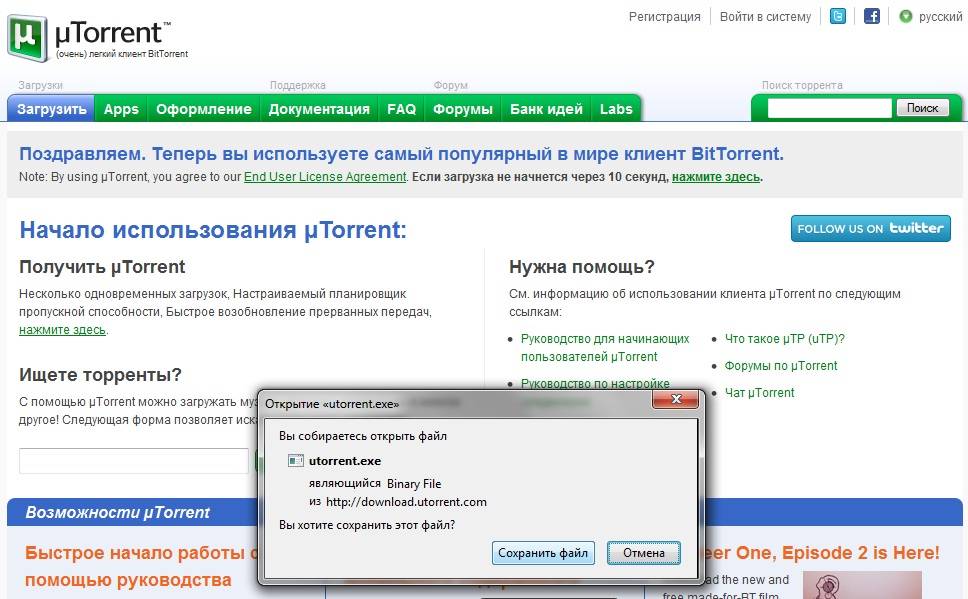
После этого произведите двойной щелчок по иконке программы, которую вы только что скачали. После этого выставляйте настройки так, как показано на скриншотах, и нажмите «Установить».
Шаг 3.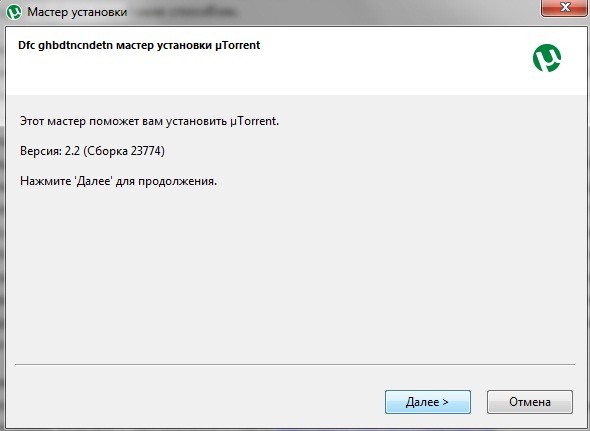
Шаг 4.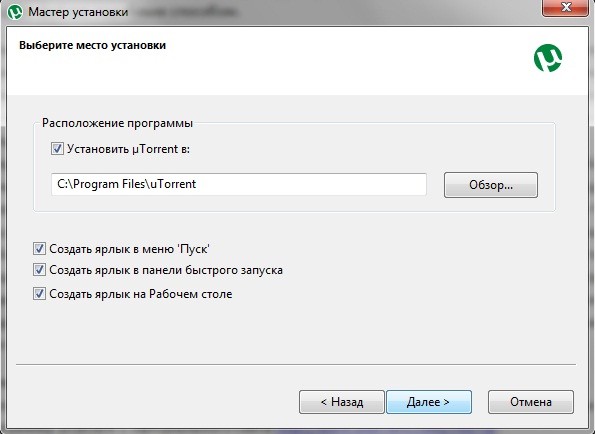
Шаг 5.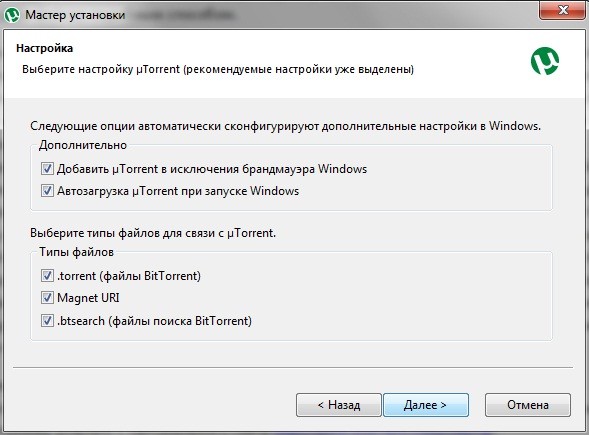
Шаг 6.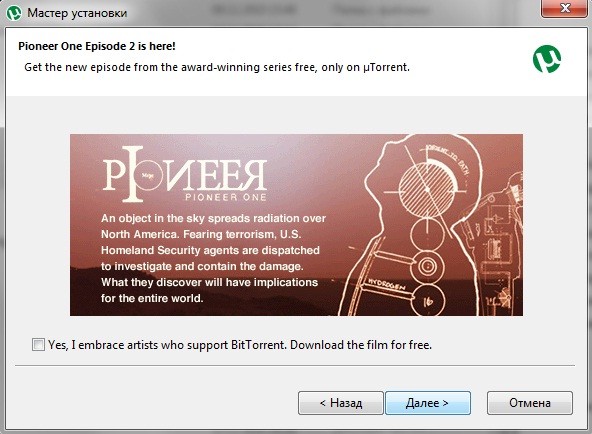
Шаг 7.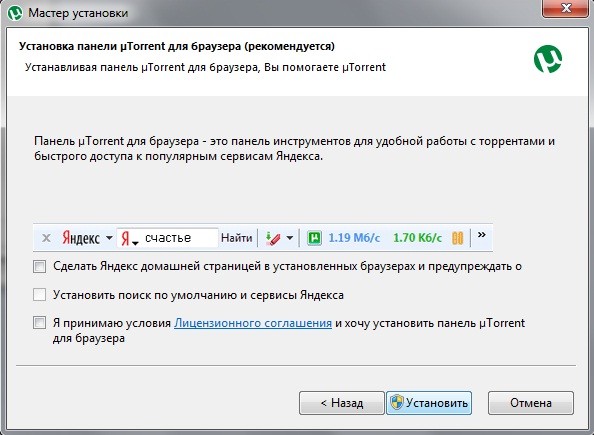
После установки программа будет выглядеть вот так:
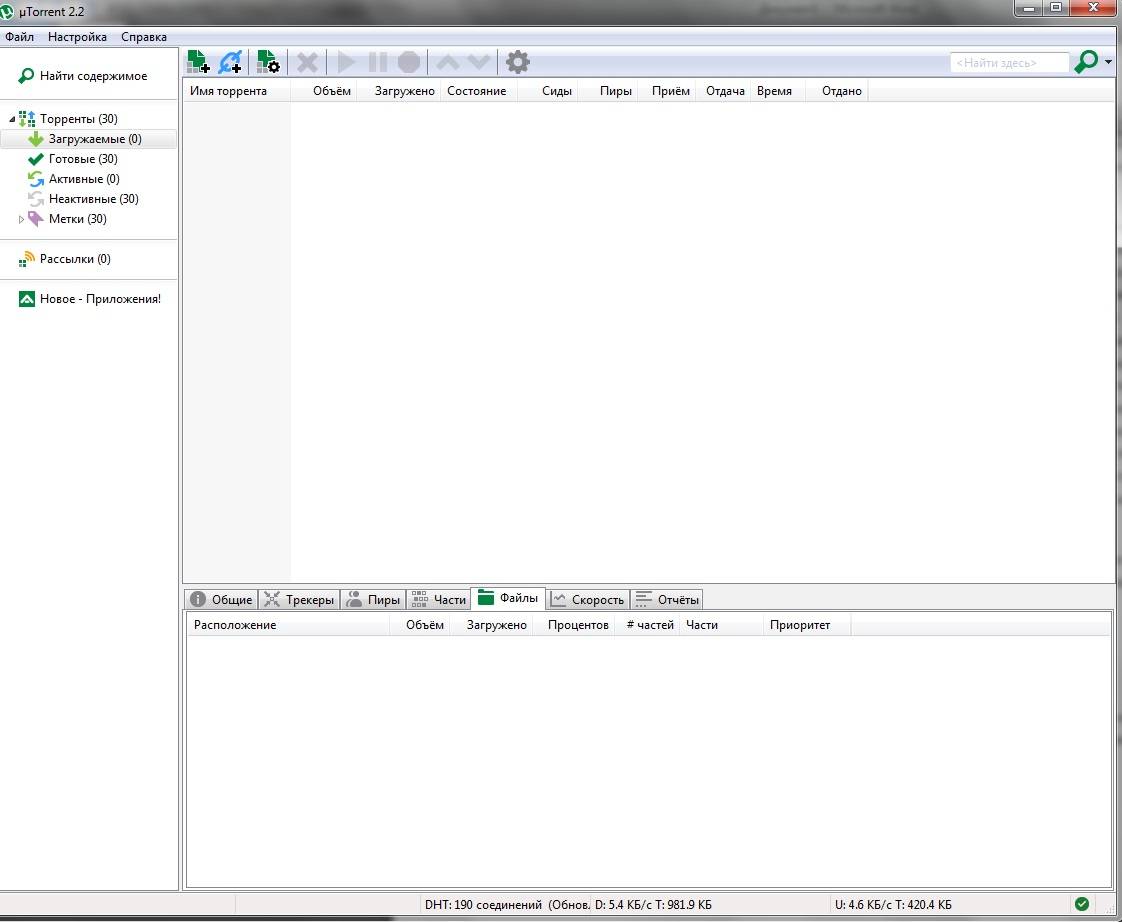
После этого вам необходимо зайти на сайт http://rutracker.org и нажать на кнопку «Регистрация».
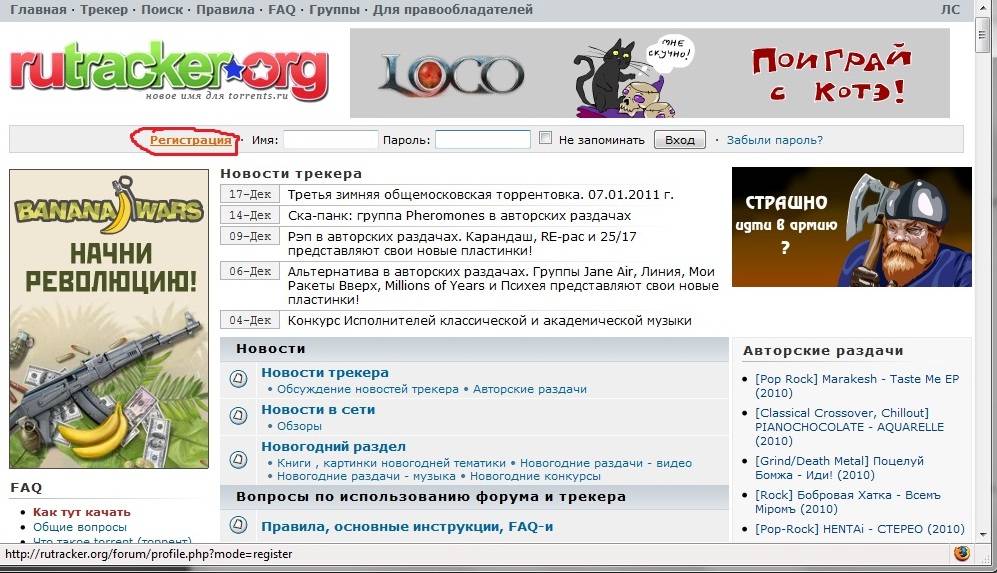
Потом, нажать «Я согласен с этими условиями» и перейти к вводу ваших данных.
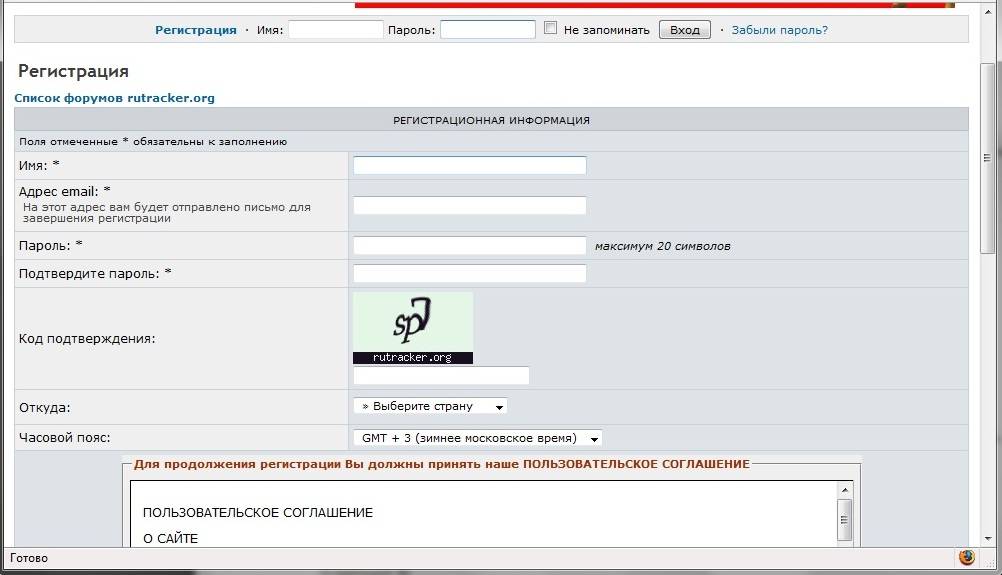
Потом необходимо зайти на E–mail, который вы указали при регистрации, найти письмо, которое вам отправил робот (обычно приходит через 1-3 минуты) и перейти по ссылке, указанной в письме. После удачной регистрации вам нужно войти на сайт, введя свой логин и пароль.
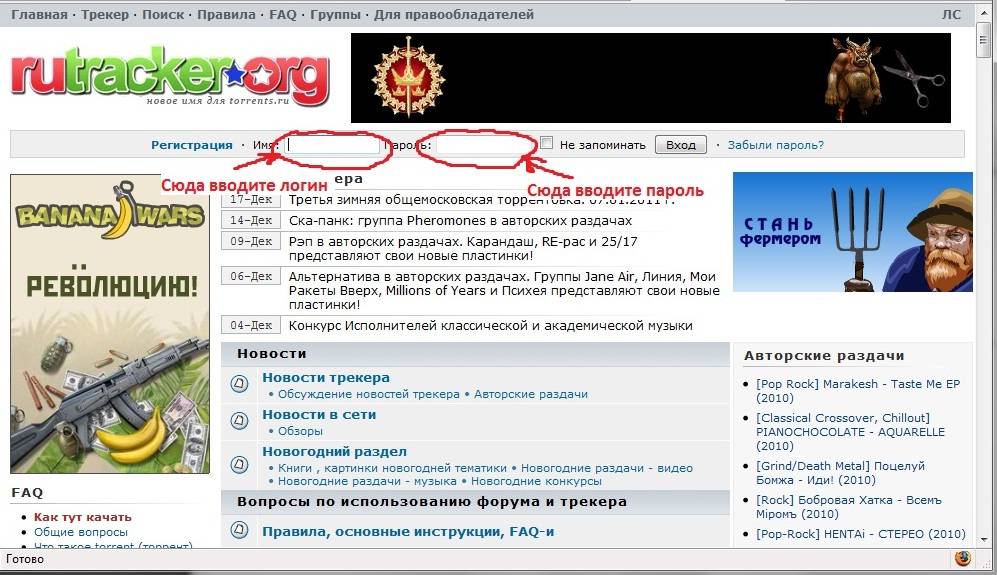
После ввода жмите кнопку «Войти» и можно переходить к поиску нужных вам файлов.
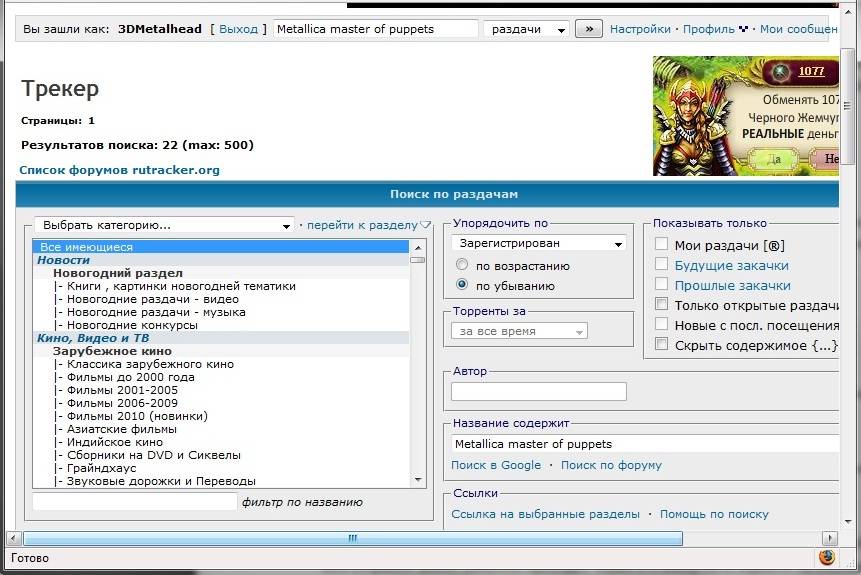
Рассмотрим поиск на примере альбома группы Metallica. После ввода того, что вы хотите скачать, внизу будут отображены результаты поиска, и количество людей, которые раздают этот альбом.
Стоит учитывать количество раздающих пользователей при выборе раздачи, потому как от этого часто зависит скорость скачивания материала. Также в названии раздачи будет указана подробная информация о качестве материала, издательство и музыкальный стиль, в котором играет группа.
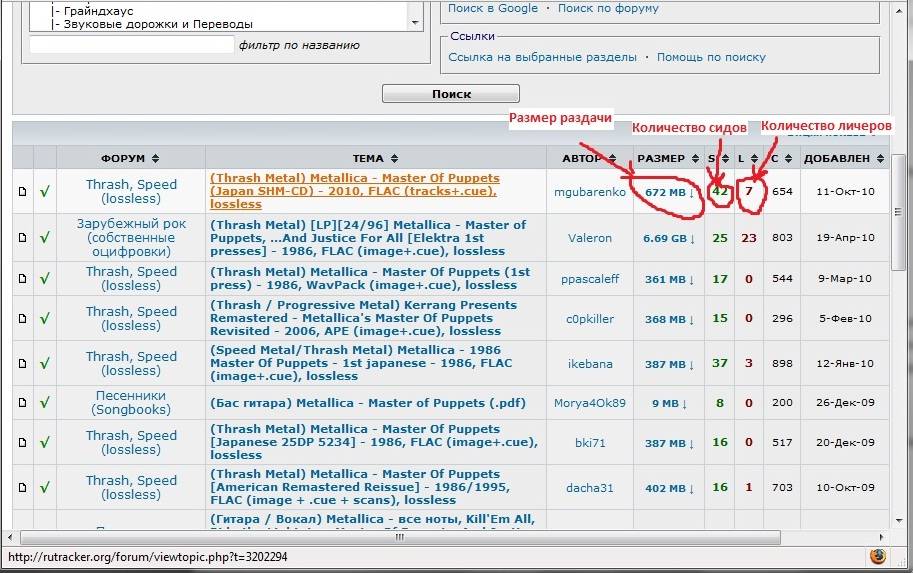
Кликаем на название раздачи, которую мы выбрали, левой кнопкой мыши. Пройдя по ссылке, вы сможете просмотреть более подробную информацию об альбоме и комментарии пользователей к раздаче.

Если вас удовлетворяет файлы, предоставляемые в этой раздаче, необходимо кликнуть на кнопку «Скачать .torrent».
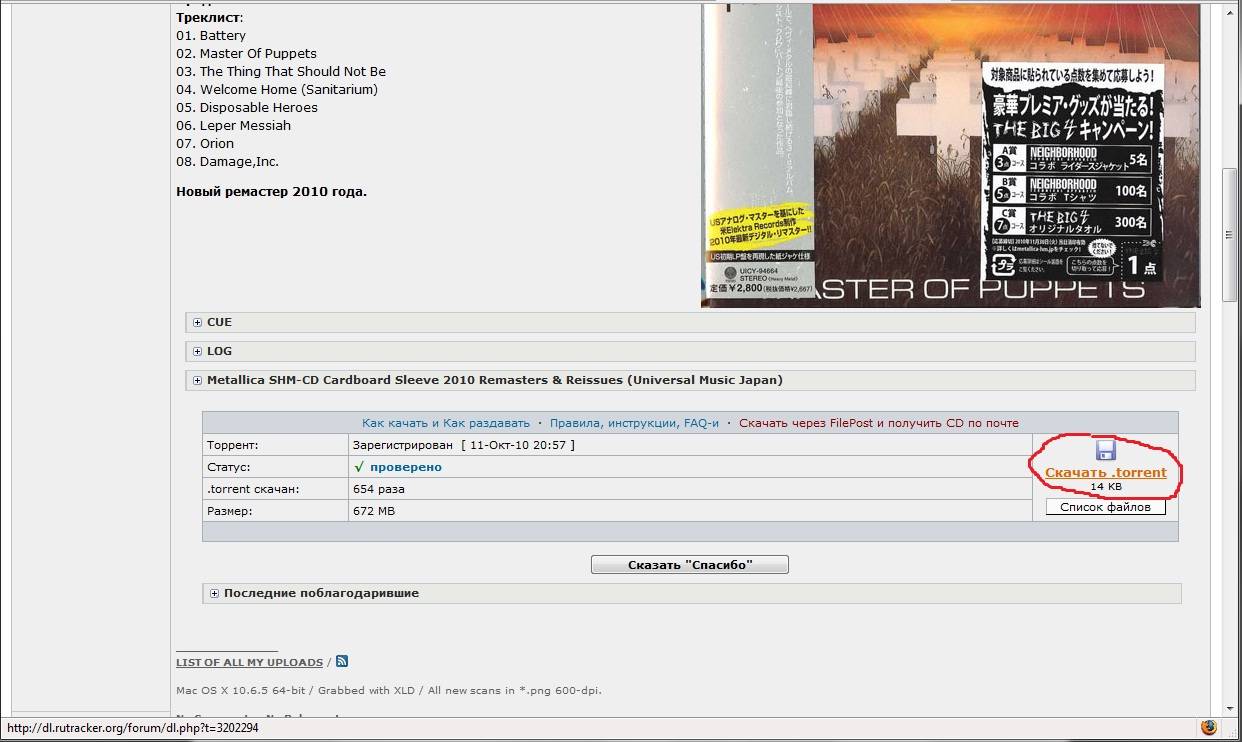
И сохранить файл .torrent на вашем компьютере.
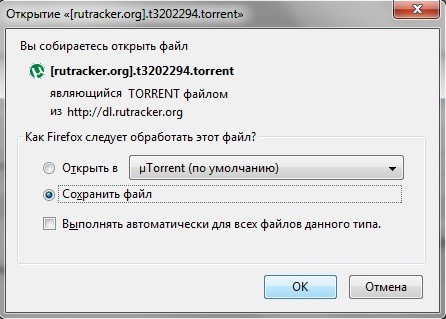
После сохранения необходимо открыть торрент файл двойным кликом. Откроется программа uTorrent. Далее Необходимо галочками отметить те файлы, которые вас интересуют в этой раздаче, выбрать папку для сохранения файлов и нажать кнопку «ОК».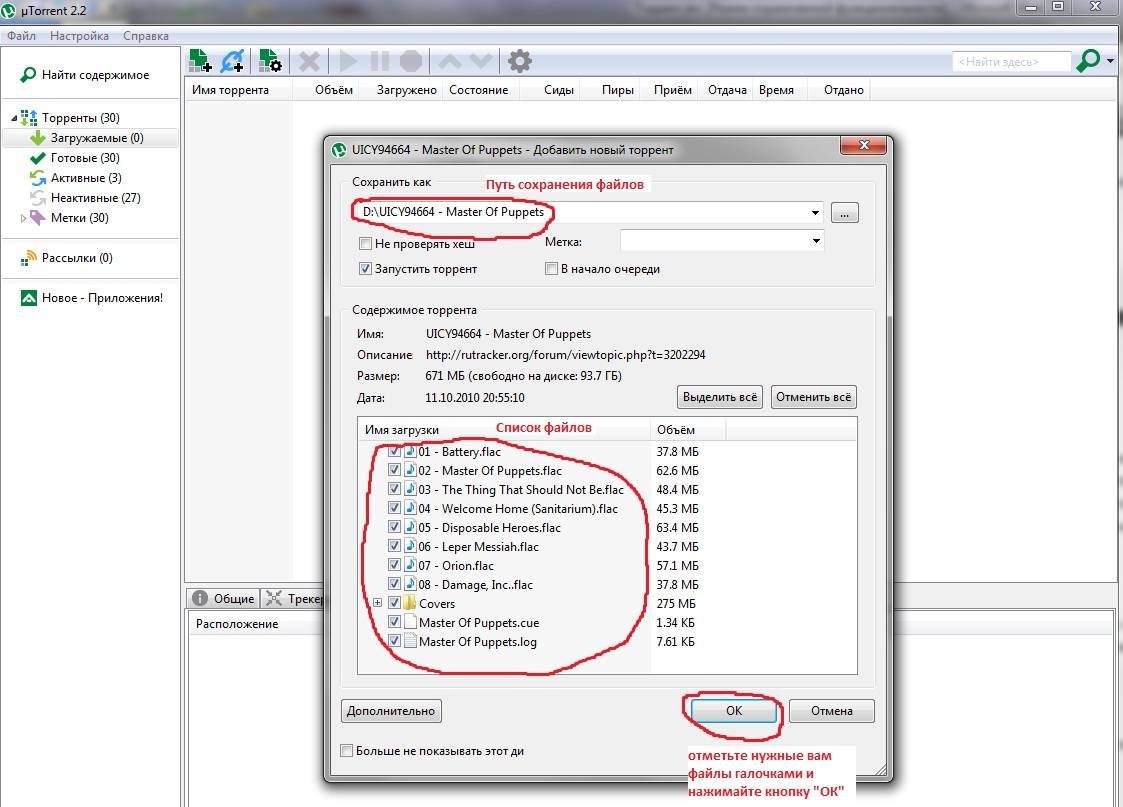
После нажатия кнопки «ОК» начнётся скачивание файлов. Вы время загрузки вы можете контролировать скорость загрузки, просмотреть количество раздающих и увидеть ориентировочное время завершения загрузки файлов раздачи. Поэтому же принципу у вас есть возможность загружать файлы по протоколу BitTorrent с других трекеров, принцип везде один и тот же.
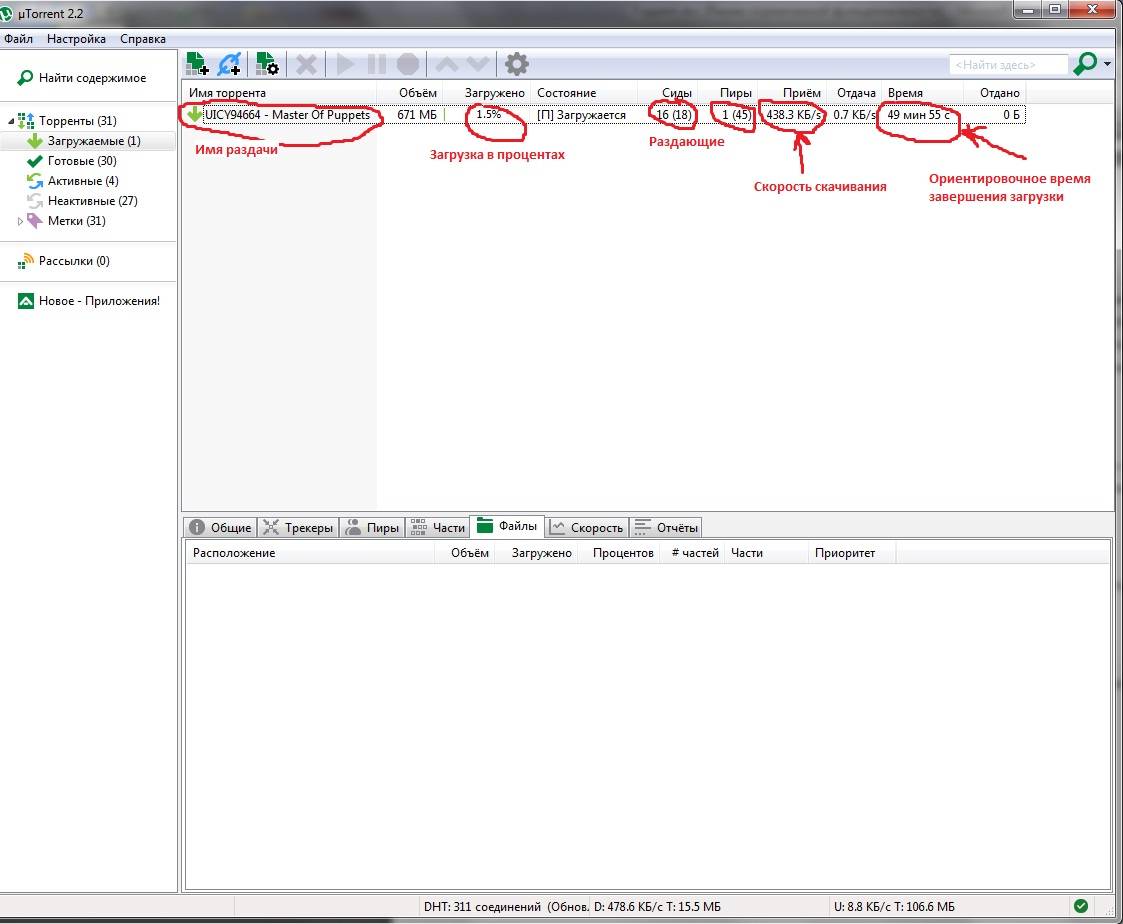
В сетях торрент очень важно не только скачивать нужные вам файлы, но ещё и раздавать их другим пользователям. Для этого вам нужно всего лишь не закрывать программу uTorrent, которая самостоятельно будет раздавать файлы скачанной раздачи.
От количества розданного материала зависит ваш рейтинг на трекерах, который будет в будущем позволять вам скачивать файлы.
Важно! Не забудьте скачать мою бесплатную PDF книгу «5 Честных Сервисов Заработка в Интернете» по этой ссылке. В ней я даю, 5 надежных проверенных сервисов по Заработку в Интернете новичку для Быстрого Старта и выхода на Доход от 30 тысяч рублей в месяц! (и как вы можете это повторить).
Кстати, а вот как создается в Одноклассники моя страница!
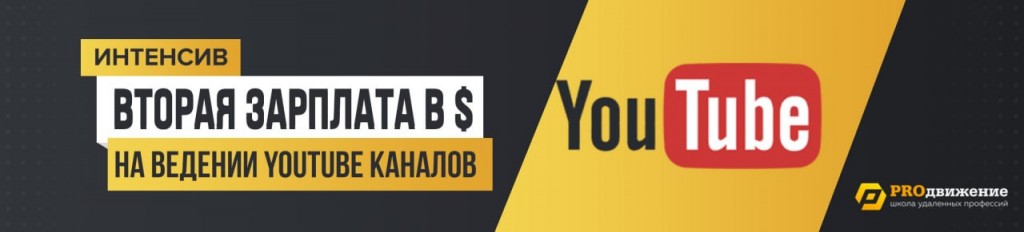


Комментирование и размещение ссылок запрещено.
В данной статье для новичков расскажу, как скачивать через торрент (torrent) любые файлы (программы, фильмы, сериалы, игры) абсолютно бесплатно с надежных ресурсов и с максимальной скоростью, зависящей в большинстве случаев только от вашего тарифа интернет провайдера. Покажу как пользоваться программой (торрент-клиентом) для скачивания нужных файлов.
Потому что именно технология загрузок с помощью торрент-трекеров является максимально простой и удобной, с которой не сравнится никакой менеджер закачек и позволяет реально быстро загружать на компьютер и даже телефон то, что вам необходимо.
Сам я загружаю с торрентов уже более 10 лет и научиться этому — ну прямо совсем ничего сложного 😊 Просто следуйте инструкции ниже, учитывая все рекомендации и уже сегодня сможете начать скачивать нужные данные с сайтов трекеров.
Как скачивать через торрент (сайты торрент-трекеры) бесплатно
Как пользоваться торрентом: пошаговая инструкция для начинающих
Что такое Торрент, я подробно пояснял ранее. Прежде чем что-то скачивать, рекомендую заглянуть в статью по ссылке выше, если вы совсем новичок и не понимаете, что за технология и каков принцип ее работы.
Установка программы uTorrent для скачивания любых файлов
Перед тем как мы приступим к конкретным примерам и научимся скачивать с торрентов различных файлы, нам потребуется установить специальную программу (торрент-клиент).
Среди них я за все время пользовался только двумя:
- BitSpirit
- uTorrent
С первой работал недолго, мне она показалась не очень удобной и с большим количеством рекламы, поэтому примеры ниже показаны на второй.
Весь нужный нам функционал приложения полностью бесплатен. Скачивайте его только с официального сайта по ссылке выше (нужна версия Classic). На следующей странице выберите бесплатный выпуск:
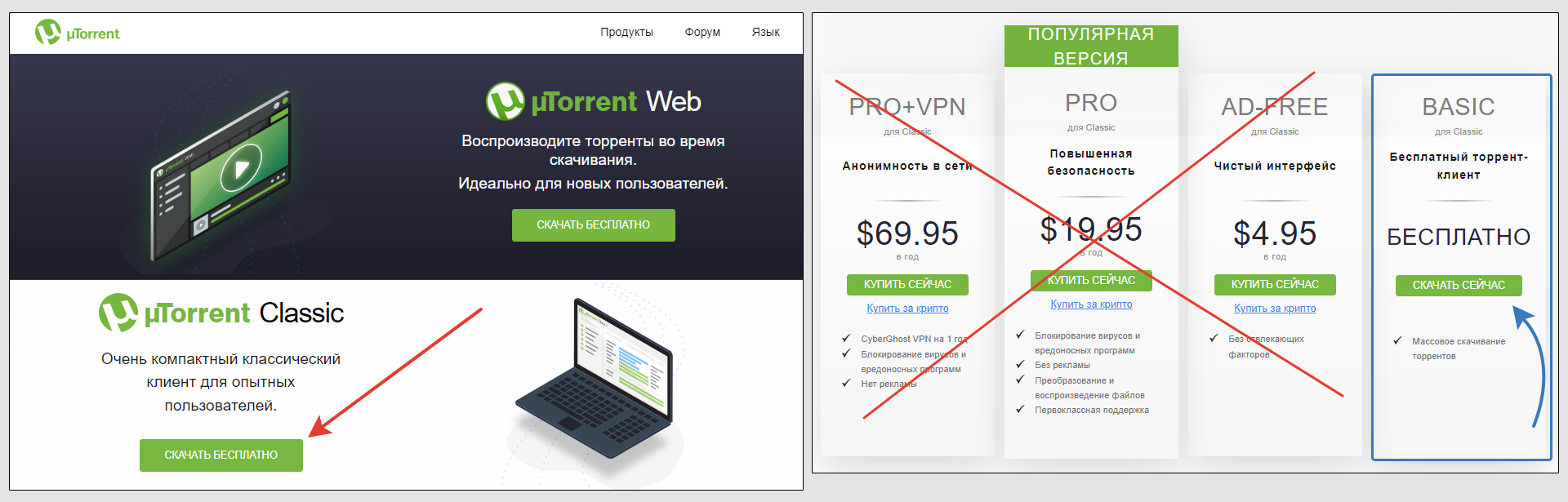 Как бесплатно скачать Utorrent с официального сайта
Как бесплатно скачать Utorrent с официального сайта
В некоторых браузерах встроенная защита способна блокировать загрузку файла, считая его нежелательным. Это же касается антивирусов, проще всего его временно выключить (ранее рассказывал, как отключить антивирус Windows 10). Просто разрешите продолжить скачивать, ничего опасного в файле нет!
Запустите файл, который скачали и начнется легкий процесс установки. Нажимайте везде “Продолжить” (Next, Agree), кроме окон, показанных ниже. Там нам программа навязывает установку дополнительного ПО, которое мы и сами позже сможем установить при необходимости.
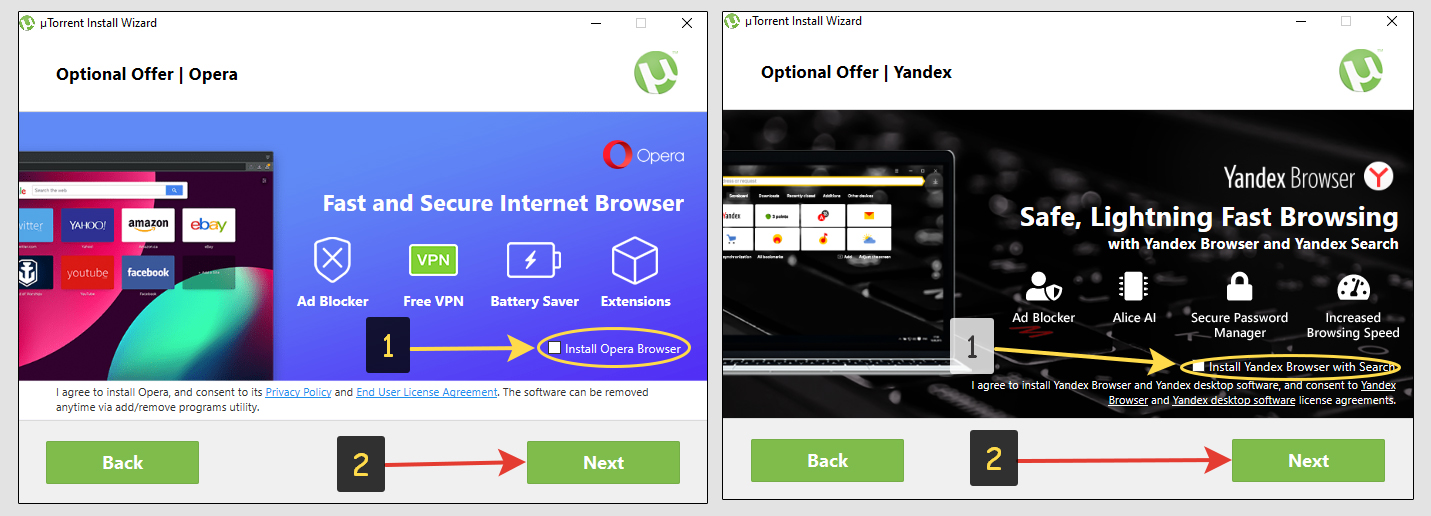 Этапы установки uTorrent
Этапы установки uTorrent
И на последнем шаге среди прочих параметров будет предложено оставить автозапуск uTorrent сразу после запуска Windows. Я рекомендую отключить эту опцию и запускать приложение только когда нам нужно что-то скачать или раздать. Зачем нагружать операционную систему во время включения тем, что сразу не нужно?
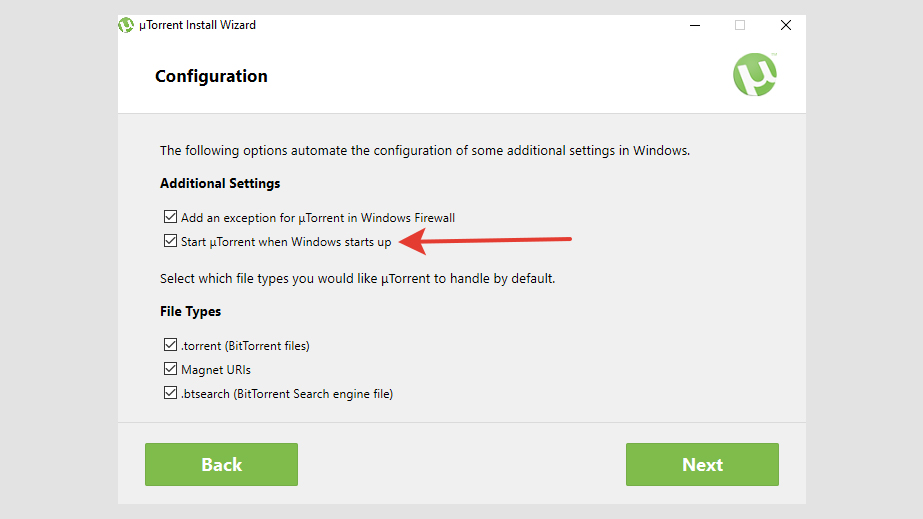 Здесь можно отключить автоматическую загрузку программы при включении компьютера
Здесь можно отключить автоматическую загрузку программы при включении компьютера
Запустите программу (если автоматически не включилась) и увидите вот такой интерфейс.
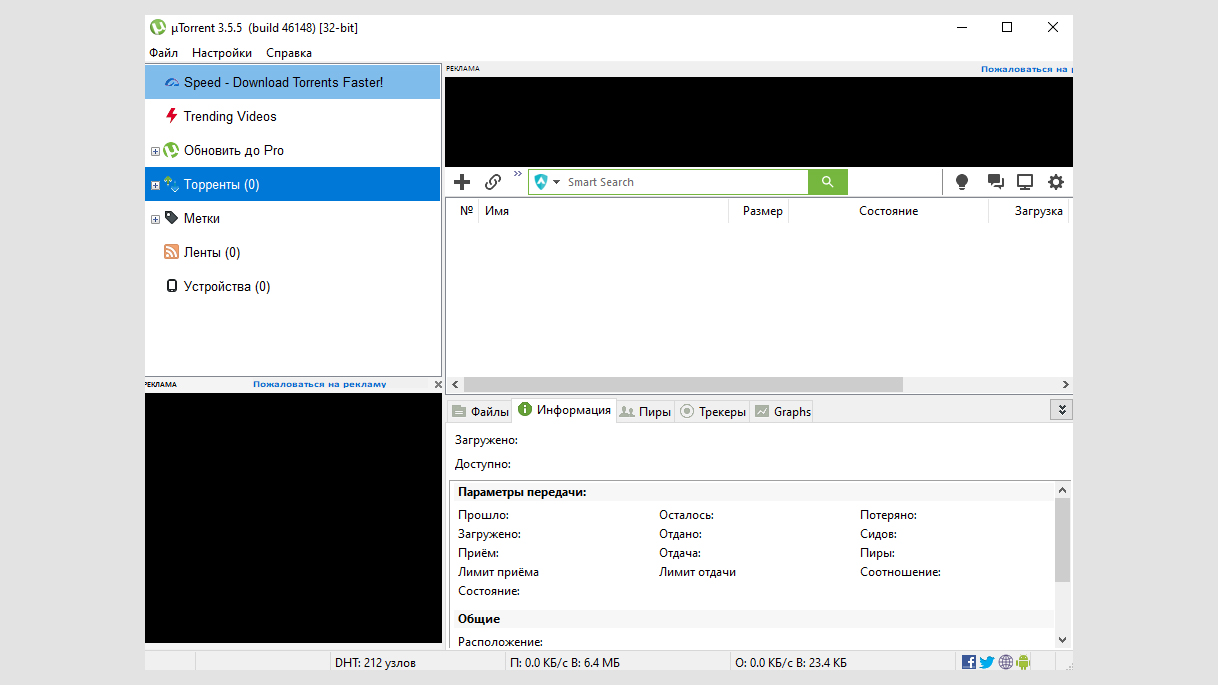 Интерфейс торрент клиента uTorrent
Интерфейс торрент клиента uTorrent
Как скачать фильм через торрент, игры, программы и другой контент
Программу мы поставили, теперь можно приступать к поиску торрент-файла с нужным нам содержимым (игрой, сериалом или другим контентом), который далее начнем скачивать.
Файл с расширением .torrent содержит только информацию о загружаемом контенте и компьютерах, откуда вы можете его скачать. Ведь технология BitTorrent позволяет скачать файл с разных компьютеров по частям (у тех пользователей, кто уже полностью или частично скачал), чем и обеспечивается максимально возможная скорость загрузки.
Такой торрент файл обычно проще всего найти на специальных ресурсах — торрент-трекерах.
Сразу предупреждаю, что многие подобные сайты просто завалены рекламными баннерами. Не нажимайте на все подряд, где доступна кнопка “Скачать”. Обычно в блоках с рекламой видна соответствующая мелкая приписка “Реклама”. Пример:
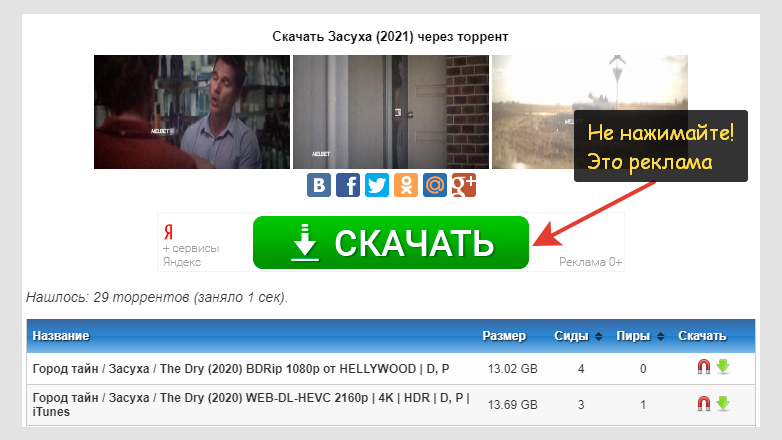 Обманный баннер в виде кнопки “Скачать” на торрент-трекере
Обманный баннер в виде кнопки “Скачать” на торрент-трекере
А на некоторых открываются рекламные вкладки в процессе вашего перемещения по разделам. Не обращайте внимания, просто закрывайте их.
Поиск раздач для загрузок torrent файлов: способ 1
Вот те надежные, с которых я качаю регулярно сам.
- RuTracker. Здесь можно скачивать любой софт, фильмы и игры для любых платформ;
- Kinozal.tv. Специализируется на видео (фильмах), но имеются и игры с программами;
- Tapochek.net. Ближе к Рутрекеру, тут в принципе что угодно.
А вот еще хорошие ресурсы, на которых можно даже не регистрироваться (хотя рекомендую, если будете пользоваться регулярно) и где отсутствует “рейтинг” (об этом расскажу далее):
- Rutor.info.
- Nnmclub.to
- Fast-torrent.ru (только фильмы / сериалы).
Все перечисленные, кроме Tapochek.net заблокированы на территории РФ, поэтому открыть их можно только сменив IP на тот, что принадлежит другой стране. Самое простое — через VPN (смотрите материал по ссылке выше и сможете обходить любые блокировки сайтов и скачивать то, что вам нужно). Рекомендую установить простое расширение в браузер, например, Free VPN Planet и будете в 2 клика получать доступ к закрытым ресурсам.
В основном мне хватает за глаза только 1-го. Но трех первых, чтобы что-то оттуда скачивать, потребуется сначала зарегистрироваться. С целом ничего страшного, сейчас такая процедура на большинстве сайтов необходима 😊 Тем более занимает от силы минут 5, нужно как обычно указать email (почту), придумать пароль, где-то просят еще указать ник (логин), пол.
Но есть и трекеры для скачивания без регистрации помимо тех, что указал ранее. Далее покажу, как их можно искать.
А пока что разберемся с самим процессом загрузки. Попав в свой аккаунт, на любом трекере вы найдете стандартный раздел с каталогом всех торрентов для скачивания. Он может называться по разному, например: “Трекер”, “Раздачи”, “Поиск”.
 Разделы для скачивания торрентов с торрент-трекеров
Разделы для скачивания торрентов с торрент-трекеров
Далее принцип также одинаков для любого трекера. Если вы знаете точно, что хотите скачать, например, фильм какой-то, то:
- Нужно в блоке с разделами отметить “Все имеющееся”, чтобы поиск выполнялся по всему сразу, так больше шансов найти.
- В строку поиска указать название, что мы скачиваем с торрента, например, “мстители 2018” (не нужно ставить приписку “фильм”, “сериал”, “игра” и т.д., ищем только по основному названию).
- Нажимаем кнопку “Поиск”.
- Внизу в таблице отобразится все то, что введенному запросу. Это называется “Раздачи”.
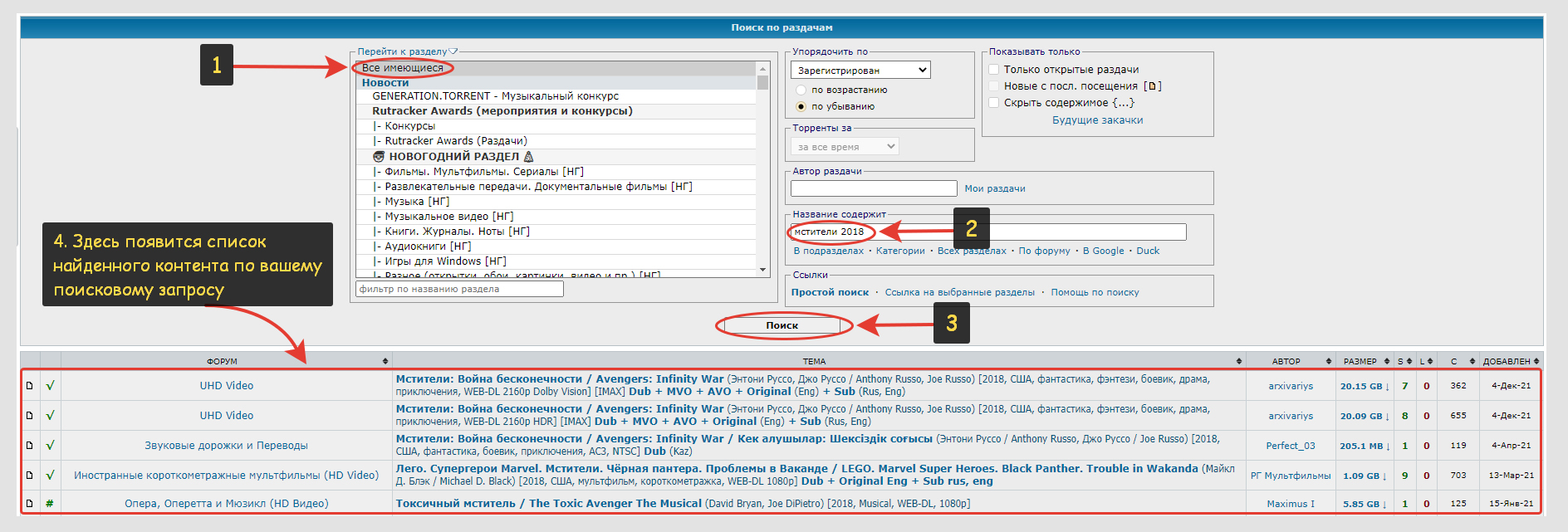 Как найти нужный для скачивания контент через сайты с торрентами
Как найти нужный для скачивания контент через сайты с торрентами
Теперь нужно выбрать из списка уже конкретно то, что вам нужно скачивать.
Кажется, что отображается несколько одинаковых раздач, но на самом деле на большинстве трекеров не допускают повторов. Просто любой фильм, например, обычно доступен в разном качестве, формате (DVD, HD и пр.) с разным дубляжом, звуком. А одна и та же программа отличается версией, под какую систему (windows / linux / mac) устанавливается, наличием языков перевода. Аналогично и с играми.
Открыв одну из раздач, достаточно нажать кнопку “Скачать” внизу, после чего этот торрент нужно будет добавить в программу торрент-клиент (uTorrent или иную, смотря что вы выбрали). Об этом рассказываю в следующей главе.
А если нажать “Список файлов” (не на всех торрент-трекерах доступна такая кнопка), то увидите, какие именно файлы вы будете скачивать.
Например, для фильма, могут скачиваться еще несколько файлов с субтитрами.
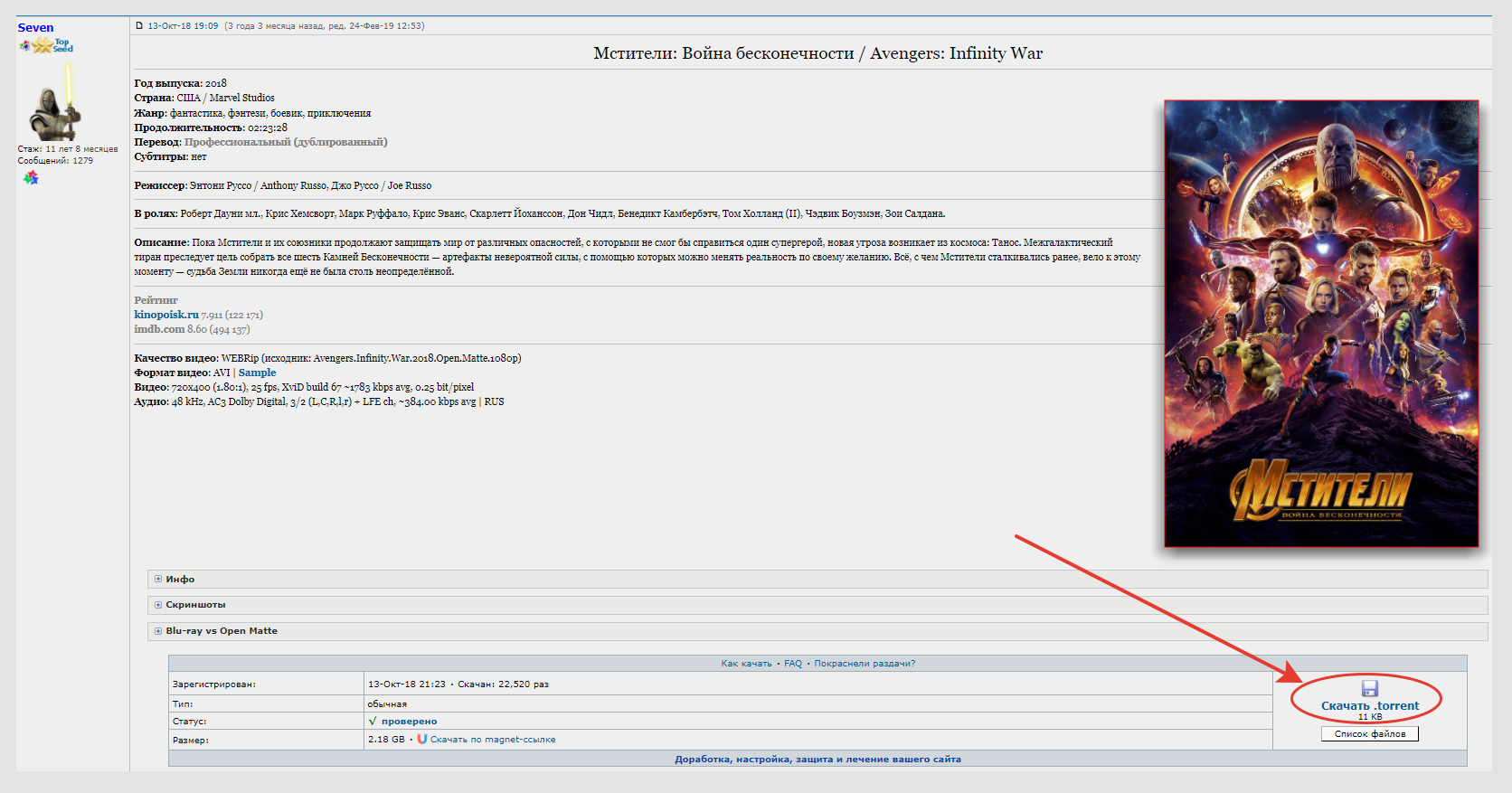 Как скачать фильм через Торрент
Как скачать фильм через Торрент
На той же странице вы сможете прочесть подробное описание, технические характеристики раздачи, которую собрались скачивать. Например:
- Для фильма: информация о дубляжах, ролях, разрешении фильма, качестве.
- Для программ: системные требования, описание, инструкции.
Внизу страницы раздачи обычно можно увидеть отзывы уже загрузивших торрент, чтобы вы могли определиться, к примеру, стоит фильм скачивать для просмотра или нет. Хотя — чужое мнение в этом случае, это такой себе ориентир, если честно 😊
Поиск торрентов через поисковую систему: способ 2
Еще один вариант найти нужный контент, чтобы скачивать через торрент — воспользоваться поисковой системой.
НЕ РЕКОМЕНДУЮ этот вариант для новичков, без опыта в компьютерной грамотности, без навыков что-либо скачивать с неизвестных сайтов. Есть большая вероятность загрузить вирус на свой ПК! Однако опытные пользователи, которые понимают и интуитивно видят, где загружается нормальный файл, а где нет, смогут найти намного больше вариантов для скачивания торрентов с нужным контентом, нежели чем на представленных сайтах из моей подборки.
- В поисковике (например, Яндекс) указываем то, что хотим скачать. Опять же, указываем только точное название, без приписок “фильм”, “игра” и т.д. В конце добавляем “torrent”. Пример: “город тайн 2021 torrent” (если хотел бы скачать этот фильм).
- В списке выдачи выбираем сайт, откуда будем скачивать файл с торрентом. Вариантов будет много, но лучше выбирать ресурс, расположенный повыше, например, в 1 строке. Потому что сайты находятся разные, среди них будет много ненадежных, где вместо файла с торрентом попытаются подсунуть какую-то “левую” программу или хуже того — вирус.
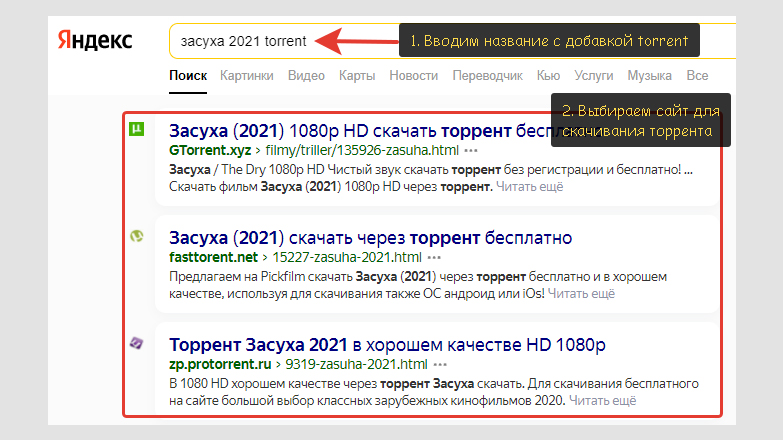 Поиск торрент-трекера для скачивания торрента через поиск в интернете
Поиск торрент-трекера для скачивания торрента через поиск в интернете
На открывшемся сайте нужно найти кнопку скачивания торрента. С ее помощью скачается такой же файл с расширением torrent. Либо на некоторых сайтах есть так называемая “magnet ссылка” (с иконкой магнита), нажав на которую браузер предложит вам сразу добавить закачку в имеющуюся на ПК программу, чтобы скачивать торренты.
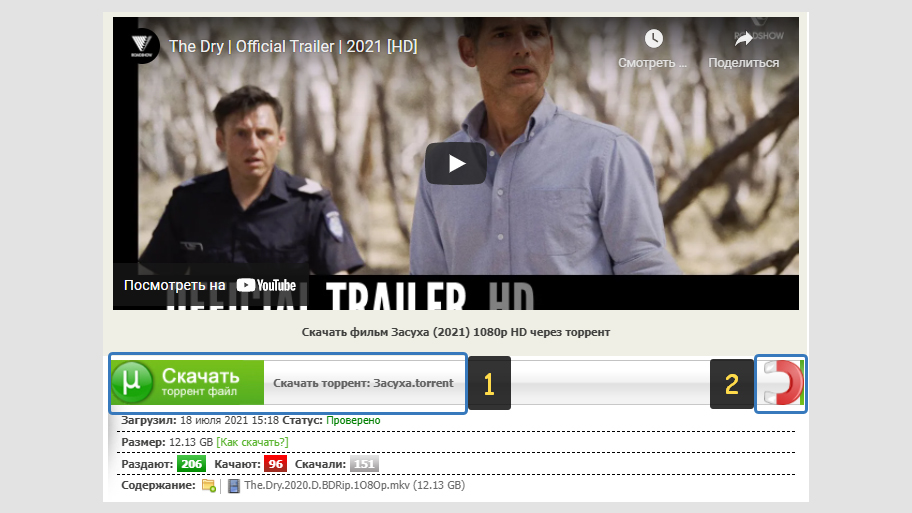 Пример ссылок, по которым можно скачать торрент с сайтов
Пример ссылок, по которым можно скачать торрент с сайтов
Как запустить скачивание в торрент-клиенте uTorrent
Скачанный торрент-файл просто запускаем, кликнув два раза левой кнопкой мыши. Откроется программа (в моем примере — uTorrent) и в открывшемся окне нужно:
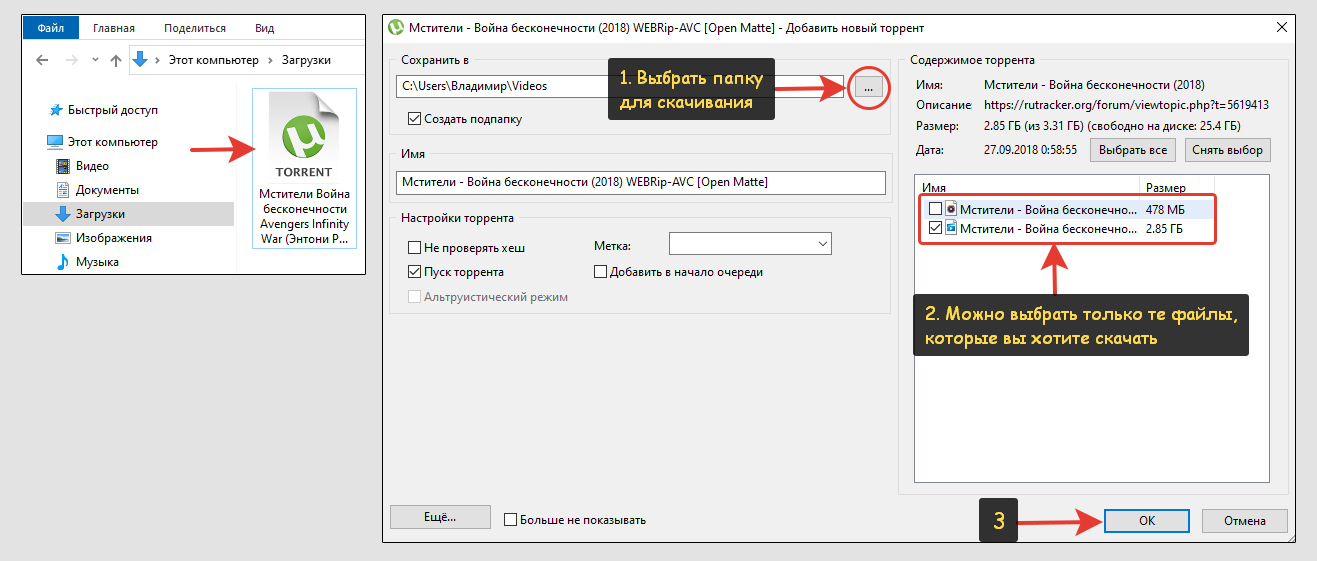 Настройка скачивания торрента в uTorrent
Настройка скачивания торрента в uTorrent
- Выбрать удобную вам папку для скачивания;
- В отдельном окне вы можете отметить только те файлы из торрента, которые хотите скачать. Например, если в раздаче торрента содержится целый сезон сериала, а вам нужны только отдельные серии, то отметьте только их в списке.
- Нажмите “ОК” и автоматически начнется загрузка.
Теперь в окне uTorrent отобразится раздача, а в строке “состояние” — процесс загрузки. В это же окно возможно перейти, открыв раздел “Торренты”.
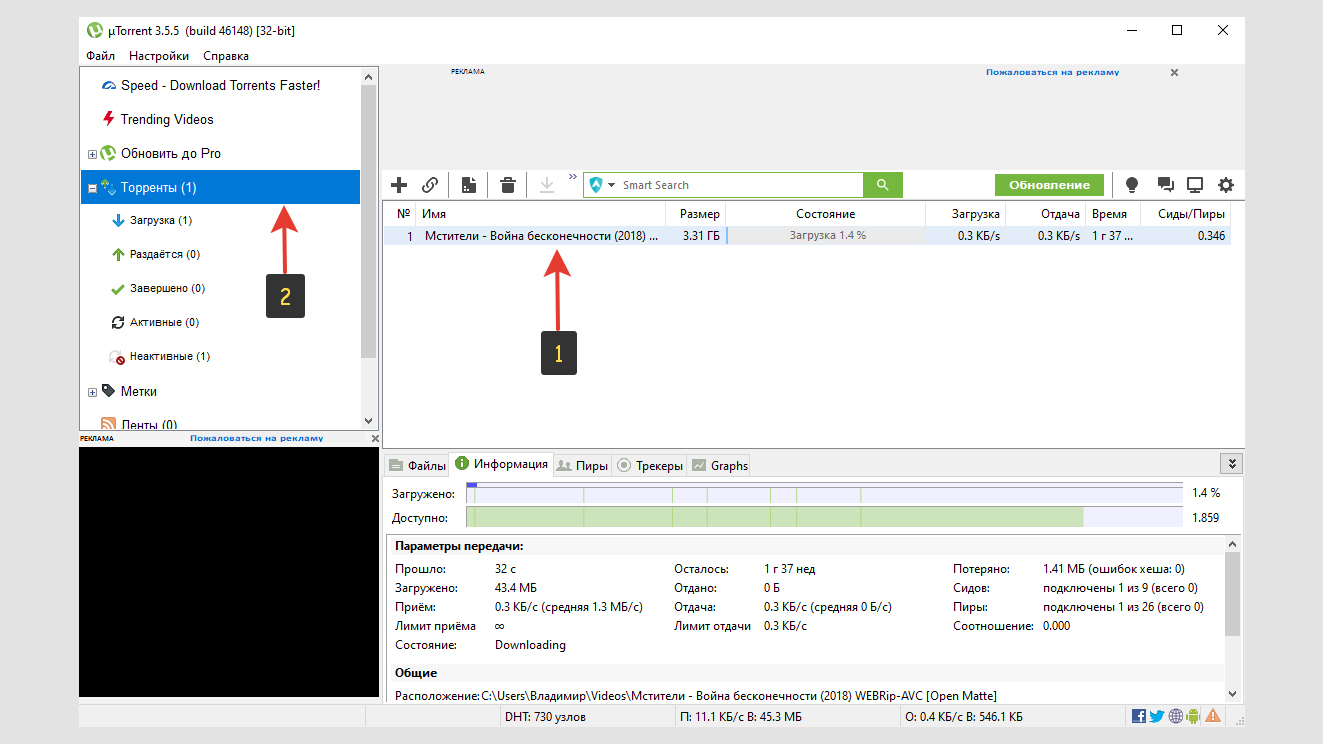 Процедура скачивания фильма в главном окне uTorrent
Процедура скачивания фильма в главном окне uTorrent
Нам осталось только дождаться окончания загрузки. А после ее окончания можно открывать нужную папку (которую указали для скачивания) и запускать фильм / программу / игру.
Если вы вдруг не помните, куда произошла загрузка, то можно кликнуть правой кнопкой мыши по загруженному файлу и выбрать “Открыть папку”, после чего проводник системы сразу направит вас в том место, куда скачались файлы.
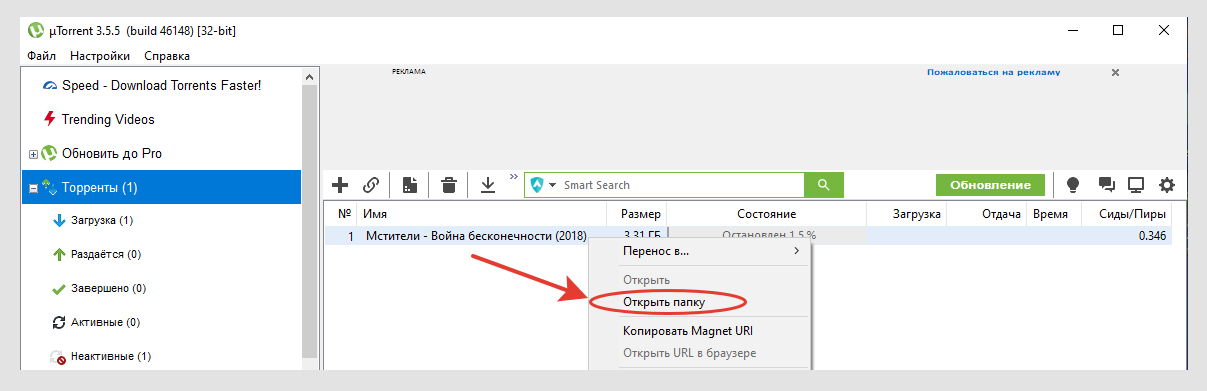 Быстрый переход в папку со скачанным файлом из торрента
Быстрый переход в папку со скачанным файлом из торрента
Любой торрент-клиент позволяет скачивать одновременно несколько торрентов. В окне программы они будут все отображаться.
Особенности загрузки данных с торрентов
Чтобы скачивать с любого торрента всегда и без проблем, нужно немного вникнуть в некоторые особенностей процесса.
1. Чем больше сидов, тем лучше
При поиске файла на торрент-трекерах обращайте внимание на количество сидов, либо смотрите где больше пиров.
Иначе, если сидов по нулям, то высока вероятность, что вы не сможете ничего скачать. Ведь BitTorrent — это обмен файлов между пользователями и если никто из них не раздает в данный момент нужные вам файлы, то вы его не сможете через них скачать себе.
2. Не уходите сразу с раздачи
Есть такое понятие — раздача. Когда вы уже скачали нужные файлы, если вы еще их не удалили и при этом торрент ваш запущен, то вы являетесь сидом для других пользователей, которые тоже желают скачать этот же контент.
Правило хорошего тона — не уходить сразу с раздачи. Т.е после того как скачали файлы, еще хотя бы несколько дней желательно открывать uTorrent и запускать снова тот же торрент, чтобы раздать еще кому-то.
Именно благодаря такому подходу, технология живет! Потому что если каждый будет сразу же “сваливать” после скачивания информации через торрент, то очень скоро не останется пользователей, у которых можно будет качать и процесс заглохнет…
Я обычно нахожусь на раздаче хотя бы неделю, мне позволяет свободное место на диске держать контент, даже когда он мне уже не нужен.
3. Рейтинг
Не некоторых торрент-трекерах действует рейтинговая система. Т.е пользователя, которые только скачивают со временем теряют рейтинг и потом уже не смогут ничего качать.
Из вышеперечисленных 3-х трекеров, от рейтинга отказался только RuTracker, т.е. можно загружать и не думать о том, сколько раздал.
Также без рейтинговой системы часто попадаются трекеры, если искать контент через поиск, как я показывал в способе 2 выше.
С одной стороны хорошо, когда рейтинга нет, но с другой именно он позволяет мотивировать оставаться на раздаче какое-то время, помогая скачать другим.
Как пользоваться торрентом на примере uTorrent, настройки
После того как вы уже освоили самое главное — как скачать с торрент что либо, поясню вам дополнительные возможности программы торрент-клиента, на примере uTorrent.
1. Можно ставить на паузу или останавливать загрузку
Любую задачу в программе можно поставить на паузу или остановить. Для новичка разницы между этими понятиями никакой нет. Делайте так: если нужно прекратить скачивать / раздавать на небольшое время, то выбирайте “Пауза”, а если надолго, то “Стоп”.
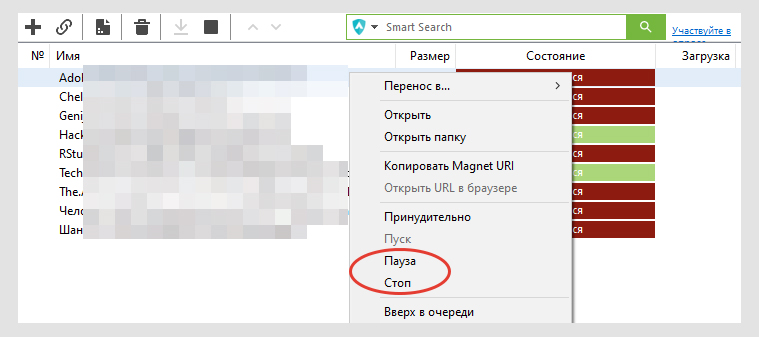 Пауза и остановка торрента в uTorrent
Пауза и остановка торрента в uTorrent
Зачем эти кнопки? Например, вы загружаете сразу несколько торрентов, но в программе стоит ограничение (сейчас подробнее о нем расскажу) на количество одновременных закачек. Тогда чтобы скачать что-то новое, самый простой вариант — приостановить остальные.
2. Информация о торрент-файле
Если кликнуть на торрент в программе, внизу в отдельном окне вы увидите подробную информацию о раздаче, которую скачиваете. Например, сколько скачали, сколько раздали другим, ссылку на раздачу на самом торрент-трекере.
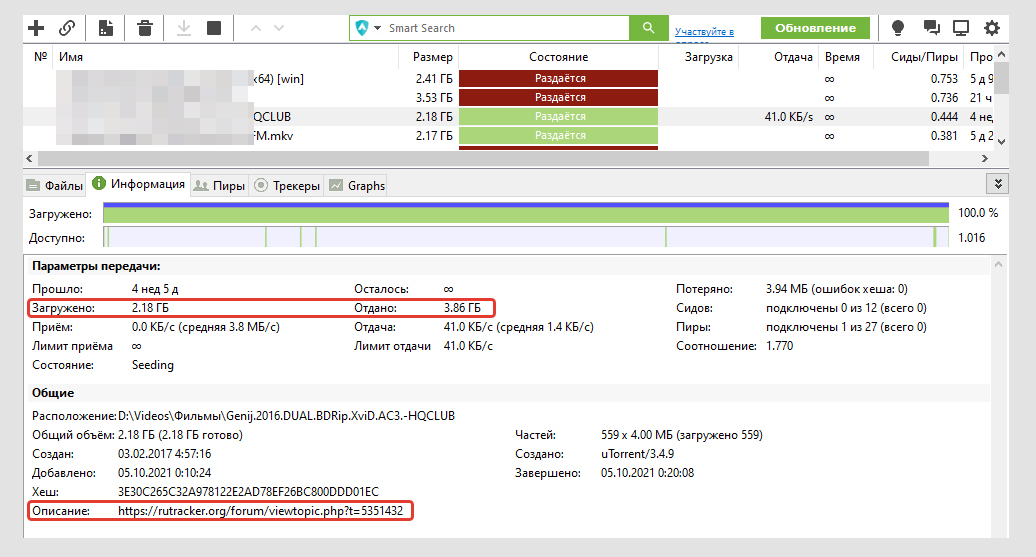 Информация о торрент-файле
Информация о торрент-файле
3. Важные настройки uTorrent
В программе присутствуют некоторые настройки (как и в аналогичных торрент-клиентах), о которых нужно знать. Добраться до них можем через соответствующий раздел “Настройки” — “Настройки программы”.
На вкладке “Общие” настраивается автозапуск клиента при включении компьютера, включив параметр “Запускать uTorrent вместе с Windows”.
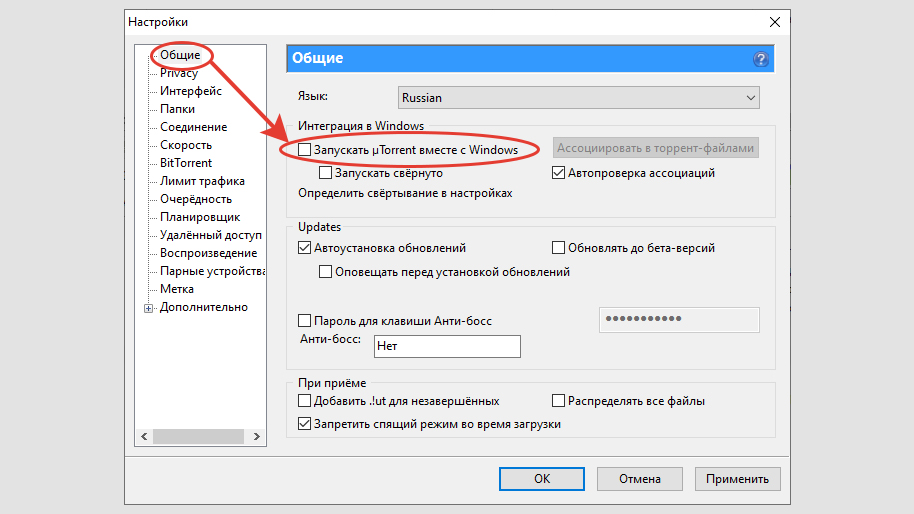 Параметр автозапуска uTorrent
Параметр автозапуска uTorrent
Однако не вижу в этом особого смысла. Наоборот, чтобы не грузить ОС на этапе загрузки, лучше не включать и запускать программу тогда, когда она вам нужна. Например, включили компьютер, затем запустили клиент и пусть раздает то, что вы уже скачали.
В “Скорость” настраивается скорость отдачи и загрузки. Проверьте, чтобы обе опции были со значением 0, если не хотите намеренно ограничивать скорость.
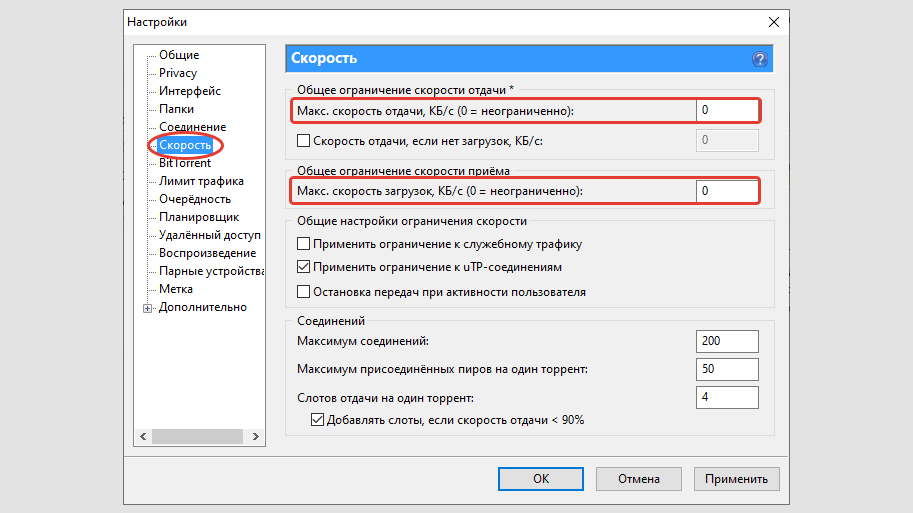 Настройка скорости отдачи и скачивания в торрент-клиенте
Настройка скорости отдачи и скачивания в торрент-клиенте
В “Очередность” можно установить количество одновременных раздач и загрузок. Как раз эти параметры влияют на то, сколько разных торрентов реально скачивать одновременно (и раздавать).
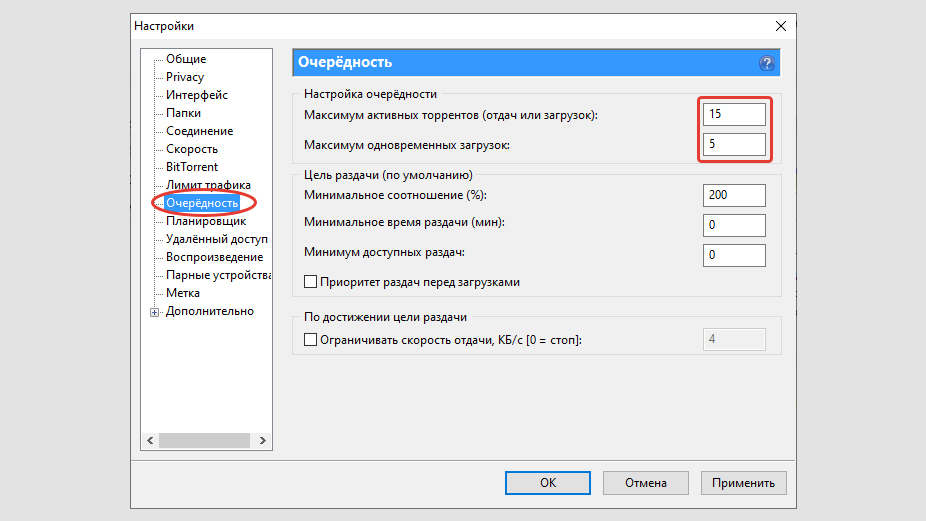 Опции uTorrent, показывающие, сколько одновременно программа может скачивать / раздавать
Опции uTorrent, показывающие, сколько одновременно программа может скачивать / раздавать
И в разделе BitTorrent менять настройки может потребоваться только, чтобы обойти ограничения мобильных операторов.
Поясню… Если вы пытаетесь скачивать через сеть мобильного оператора (МТС, Билайн и пр.), то примите во внимание их негативное отношение к раздачам через торренты, поскольку сильно нагружают сеть. Практически все они (не замечал такого сейчас только в Yota), при обнаружении соединения через торрент-трекеры, сразу урезают канал и сильно ограничивают скорость.
Так вот, при таком раскладе на открытой вкладке BitTorrent отключите все настройки кроме первых двух: “включить сеть DHT”, “вкл. DHT для новых торрентов”. А внизу, где шифрование протокола, поставить значение “Принудительно”.
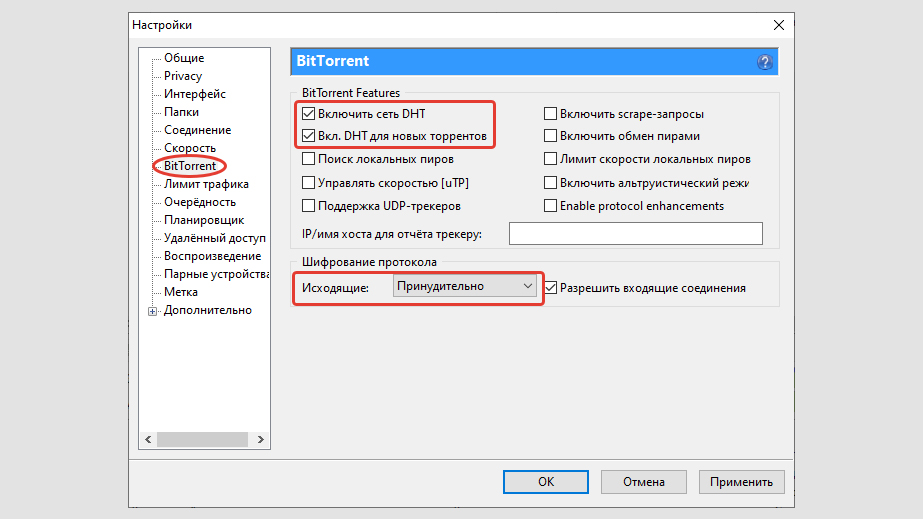 Шифрование протокола в uTorrent, чтобы скачивать через мобильные сети
Шифрование протокола в uTorrent, чтобы скачивать через мобильные сети
Далее вам потребуется VPN, например, Proton или Windscribe и в совокупе с включенным шифрованием, высока вероятность, что обойдете ограничение сотовых операторов и получиться скачивать через Torrent. Но так происходит не всегда и в некоторых случаях закачка вообще остановится, тогда нужно будет вернуть все настройки на место.
Не забудьте нажать “Применить” и “ОК” для сохранения настроек.
4. Удаление торрентов
Если вы захотите удалить из программы только торрент, то достаточно выбрать нужную раздачу в окне, нажать Delete и подтвердить удаление.
Но еще можно удалить torrent вместе с загруженными данными. Для этого кликните правой кнопкой мыши по раздаче и выберите “Удалить выборочно” — “Торрент файл и загруженные данные”.
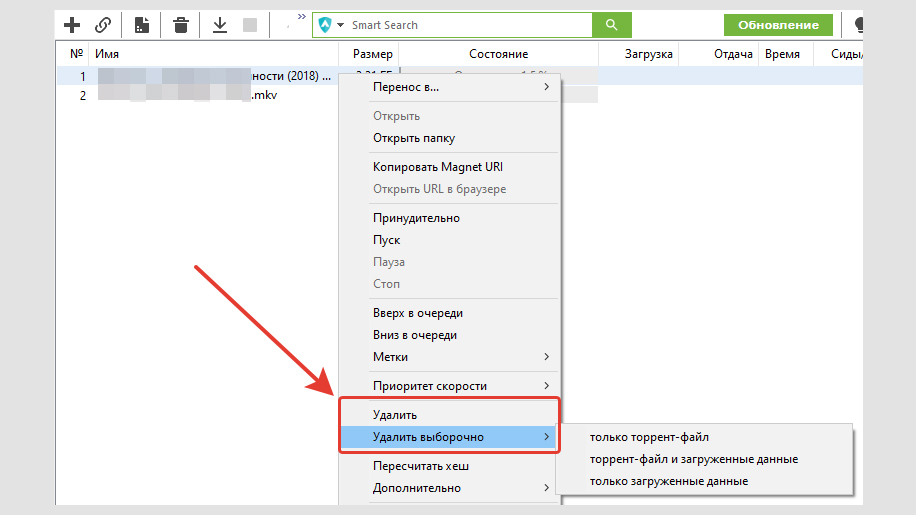 Удаление торрентов из торрент-клиента
Удаление торрентов из торрент-клиента
Почему не получается скачать через торрент / низкая скорость
Сейчас разберу основные моменты, связанные с очень медленной загрузкой данных через торренты, либо когда вообще невозможно скачать.
- Если скачивать через торренты это очень актуально — просто отсутствуют пользователи, которые способны вам раздать целиком нужные данные или по частям (сиды / личеры). Поэтому выше я пояснял, что нужно стараться выбирать раздачи, где сидов, чем больше, тем лучше. Чаще всего их нет лишь на очень редких раздачах (крайне невостребованные, редкие фильмы, к примеру) и то, на популярных торрент-трекерах сейчас редко наблюдаются такие проблемы.
- Проверьте, что в настройках программы (см. главу выше) у вас не включено ограничение на загрузку. Это напрямую повлияет на скорость или вообще возможность скачивать.
- Соединение через торрент-клиент блокируется вашим антивирусом / фаерволом. Попробуйте просто отключить всю защиту на компьютере и если закачка началась, значит нужно корректно настроить защиту — добавить uTorrent или другой клиент в исключения.
- Не забывайте то, что в программах, где скачиваете с торрентов, скорость измеряется чаще всего в Мб / сек (мегабайты), а скорость в тарифах интернет-провайдеров в Мбит / сек (мегабиты). Это очень часто путает новичков. Например, по вашему тарифу максимальная скорость загрузки = 10 Мбит / сек. Делим на 8 (в одном байте 8 бит) и получается 1.25 Мб / сек. Этого конечно маловато и покажется, что скачивание идет медленно. У меня дома скорость 300 мбит, т.е. 37.5 Мб. Вот другое дело 😊 Загрузка даже файлов 10 Гб идет менее чем за минуту.
- Выше рассказывал про ограничение на скачивание с торрентов от мобильных операторов.
- Банально, но не все про это вспоминают. Учтите, что по Вай Фай скорость передачи всегда ниже, в некоторых случаях очень ощутимо (особенно если точка доступа находится через несколько стен). Так может приходится подолгу скачивать, потому что скорость низкая из-за плохого соединения с роутером? Попробуйте по проводу, это идеальный вариант.
Основные выводы
Уверен, что по данной статье вы разобрались, как скачивать через торрент, пользоваться торрент-клиентом.
Не упускайте эту классную возможность легко добывать любой контент из интернета на высокой скорости, в отличие от каких-то сайтов “варезников”, где скорость закачки зависит еще от характеристик и настроек их сервера. А на некоторых сайтах будут специально ограничивать скорость, предлагать купить платную подписку для ее увеличения 😄
Если речь идет о скачивании фильмов, то кто-то наверняка задастся вопросом: “Зачем, если все можно найти фильм в онлайне”? Верно, если подписка имеется на какой-нибудь онлайн-кинотеатр, то да! На при этом, нужно отличное качество соединения с интернет, иначе “тормоза” при просмотре обеспечены, что портит весь процесс. А если и подписки нет, то найти фильм бесплатно и с хорошим качеством видео / звука для просмотра в онлайн, порой, задача не из простых.
Поэтому мне больше нравится смотреть кино из скачанного на устройство файла, нежели в онлайн в случаях, когда нет возможности воспользоваться подписками из-за плохого интернет-соединения. Ничего не тормозит, связь не обрывается, красота!
Надеюсь у вас все получилось, а если вопросы остались, пишите мне ниже в комментариях и я постараюсь помочь.